GIGABYTE 在 Z790 晶片組上仍有創作應用取向的 Z790 AERO G ,不過官網上沒看到有 DDR4 的版本,雖然標榜創作應用取向,但要拿來打遊戲、一些日常使用當然也是沒問題的,這系列主要針對了繪圖工作者提供了 VisionLINK 功能,單一條線就可以提供訊號、60W 電力,連接手寫顯示器只要一條 USB Type-C 就能搞定。
GIGABYTE Z790 AERO G 承襲該系列的白色清新外盒。

主要特色也只提 VisionLINK 、PCIe 5.0、 USB 3.2 Gen 2×2 ,連說明都很簡約。支援 DDR5、12 / 13代處理器、Intel 2.5G 有線網路、Intel WiFi 6E 無線網路。

配件有說明書、VisionLINK 連接說明、DP 傳輸線、無線天線、2條 SATA、噪音感測線。這條 DP 傳輸線是 VisionLINK 所使用,VisionLINK 視訊訊號是由處理器的內顯來處理,如果沒內顯就需要由顯卡來提供,主板後 IO 有 DP in,或者可選擇由顯卡來提供給手顯顯示器更高的 3D 處理效能。

GIGABYTE Z790 AERO G 整體 PCB 為黑色,散熱片則是使用銀色搭配。

標準的 ATX 尺寸設計,散熱片設計上是相當有美感。

第一根 M.2 散熱片上拉高與供電散熱片齊,看起來很有一致性。

供電上方有大面積散熱片,也刻意做了鰭片造型來增加散熱面積,表面採霧面處理,質感真的很好。


採用19相供電設計,在與散熱片接觸的部分也墊上了導熱墊。

採用高效率的散熱解決方案。



CPU 供電的部分為 8+4pin。

4個 DDR5 記憶體插槽,最高可擴充 128GB。記憶體時脈支援 DDR5 7600(OC)。

記憶體插槽下方有1個 USB 3.2 Gen 2×2 、1組 USB 3.2 Gen 1。

4個 SATA。左側有一顆快速重置鍵。

下方則有一顆 Q-FLASH PLUS 按鍵,支援無硬體刷 BIOS 功能。

擴充卡槽中間有一大塊散熱片直接延伸披覆到晶片組上,上面有 AERO 字樣。

Z790 AERO G 板上並沒有 RGB 燈效,不過在某些角落則是用了反射會帶出不同顏色的處理設計。

不得不說 Z790 AERO G 散熱片設計真的是好看有質感。第一根 M.2 在 CPU 側邊,這支援 PCIe 5.0 x4 規格,也因應這高速的傳輸,加強了散熱的部分,除了拉高之外,也做了鰭片來增加散熱面積。

第一根為 PCIe 5.0 x16 插槽,有金屬護甲,在拆卸卡扣的部分做了 EZ-Latch,畢竟現在顯卡都很大張也有背板,如果 CPU 裝塔型散熱器,可能手指都伸不進去,有這個設計是方便許多。

其餘兩個 x16 插槽是 PCIe 4.0 x4 規格。

有5個 M.2,皆有對應散熱片以及導熱墊。第一個為 PCIe 5.0 x4,其餘為 PCIe 4.0 x4。

音效採用獨立區域設計,Realtek ALC1220-VB 晶片搭配日系音效電容。

後方 IO 埠,2個USB 2.0、無線天線埠、4個 USB 3.2 Gen 1、DP in、HDMI、2個 USB 3.2 Gen 2、1個 USB 3.2 Gen 2×2 Type-C、1個 USB 3.2 Gen 2 Type-C(DP)、1個 RJ-45(Intel 2.5GbE)、2個音源輸出入、S/PDIF 光纖輸出。

BIOS 簡介
創作應用系列的 AERO 在 BIOS 風格上也與 AORUS 有相當大的風格差異,在 Z790 上面字體似乎有加粗了一些。
簡易模式畫面可以看到系統硬體資訊,也可以快速調用 XMP 記憶體設定等。
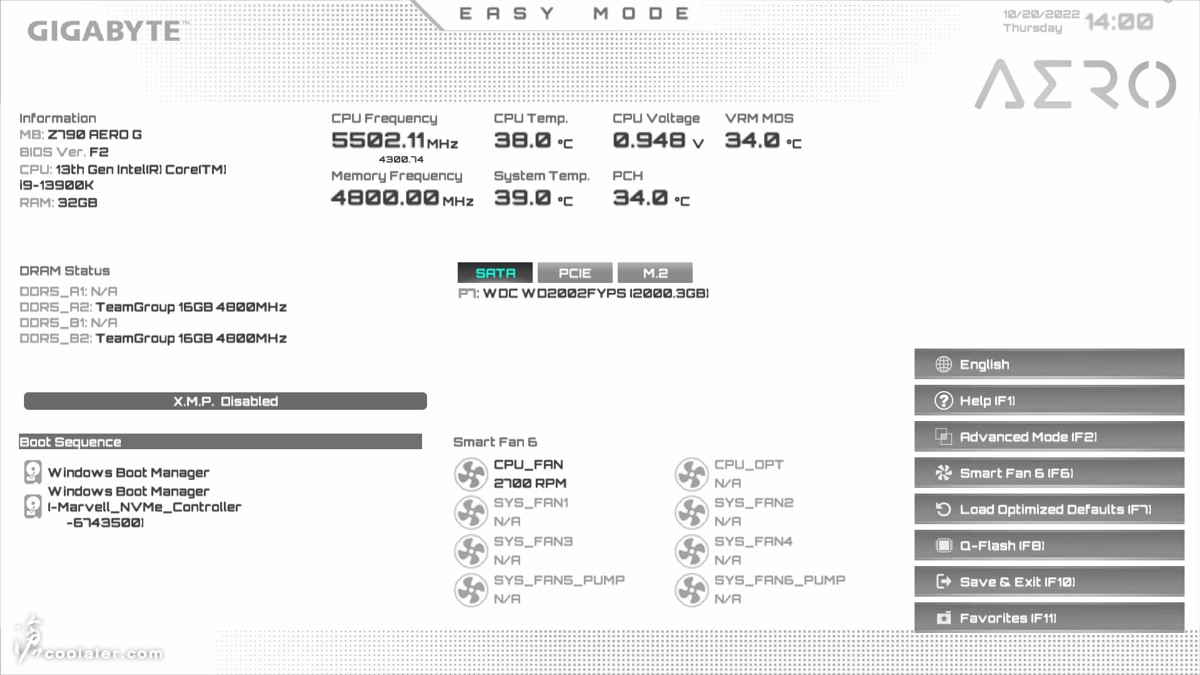
進階模式,雖然是創作應用,但也是有 Tweaker 超頻選項。可調整 CPU 倍頻、外頻、記憶體設定、CPU 設定、電壓等。
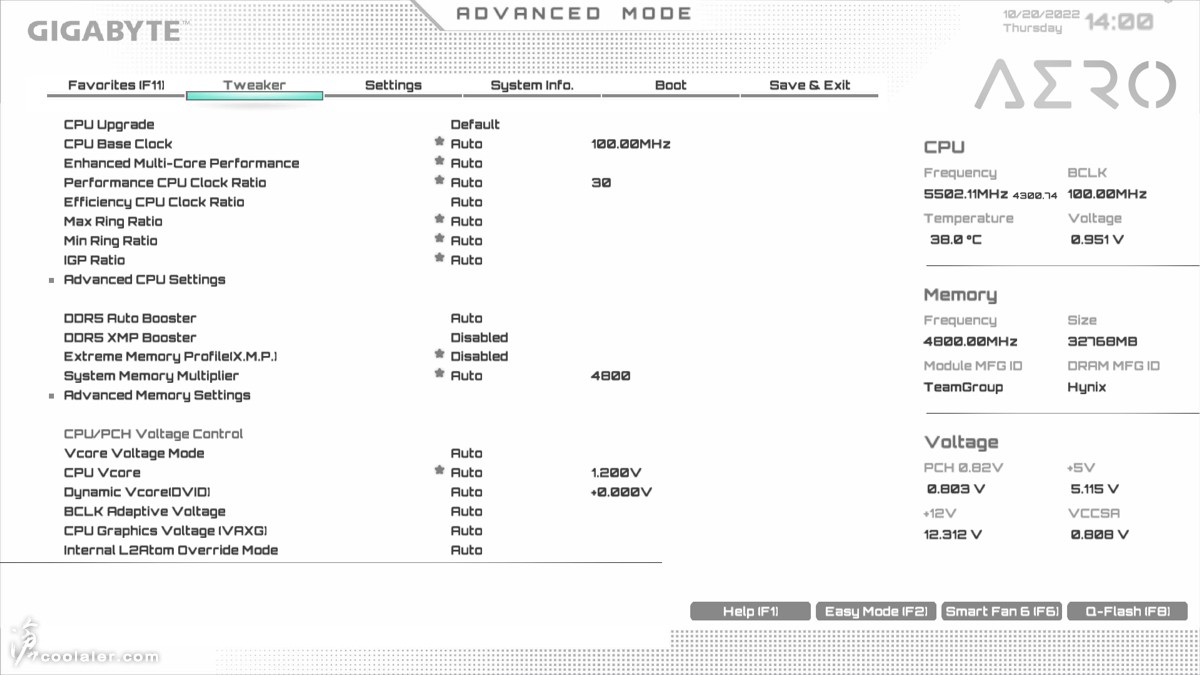
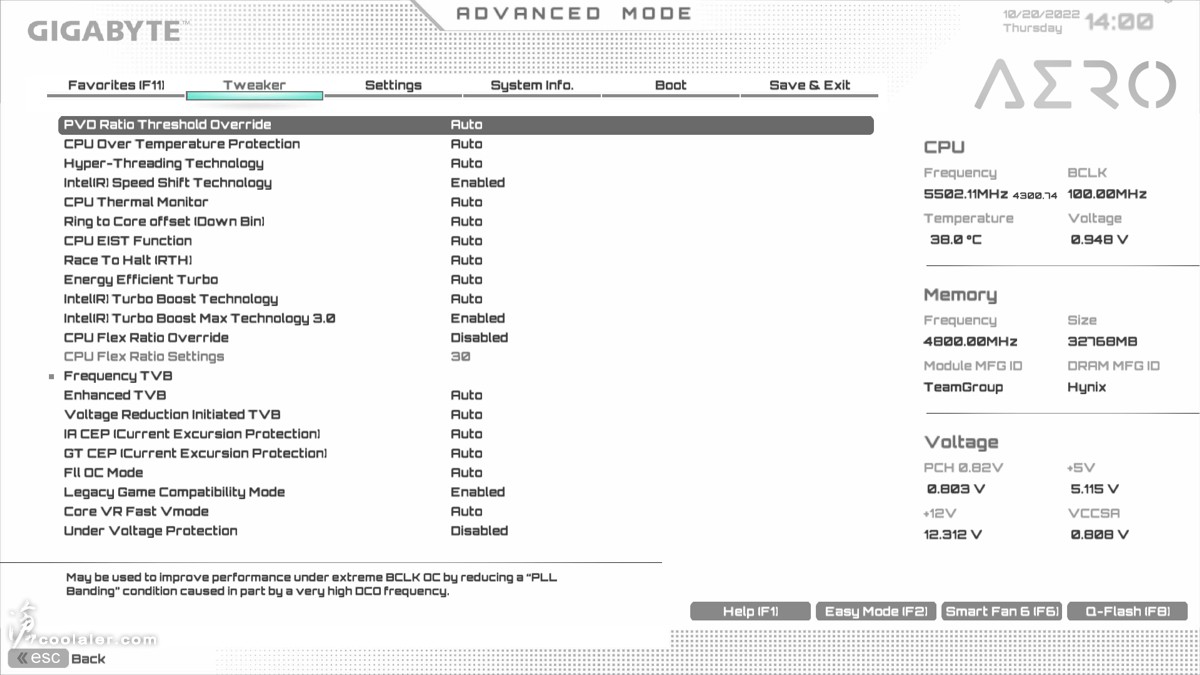
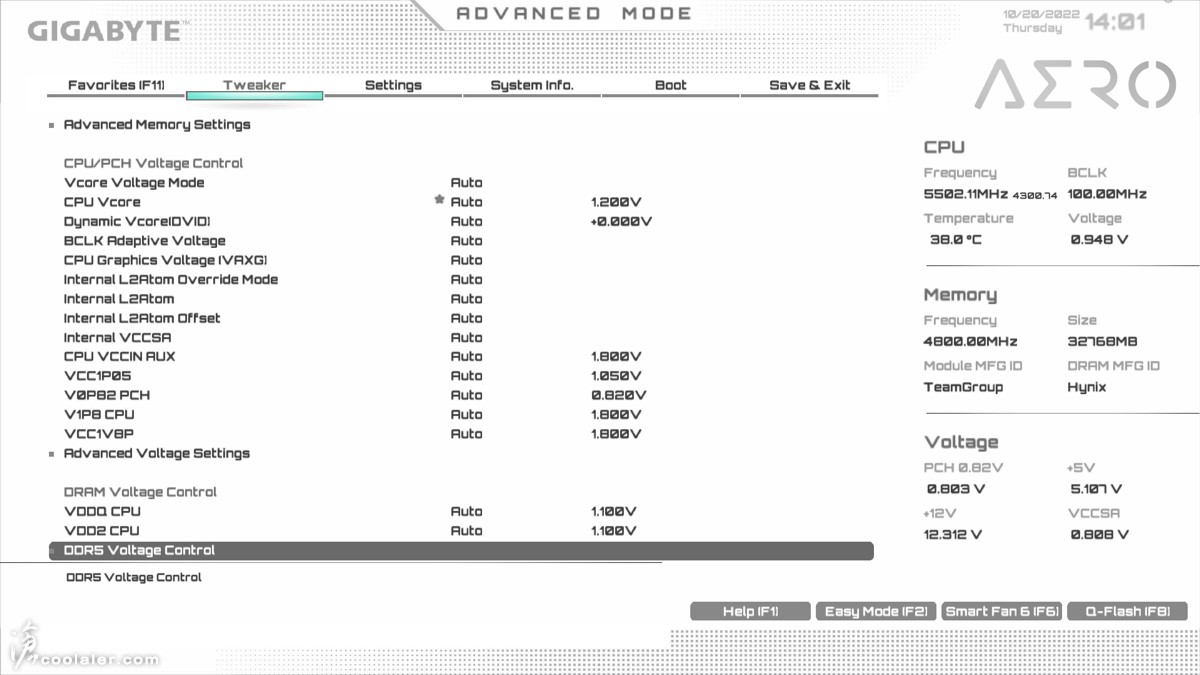
在 CPU Upgrade 提供 Gaming、Max Performance 模式。Gaming 會直接關掉 E-Core,Max Performance 模式是加1個倍頻使用,不過這模式建議在 13900K 上面似乎不起作用,因為36公分水冷預設就100度,除非你也更好的散熱系統,不然頂到溫度牆也是會掉速。
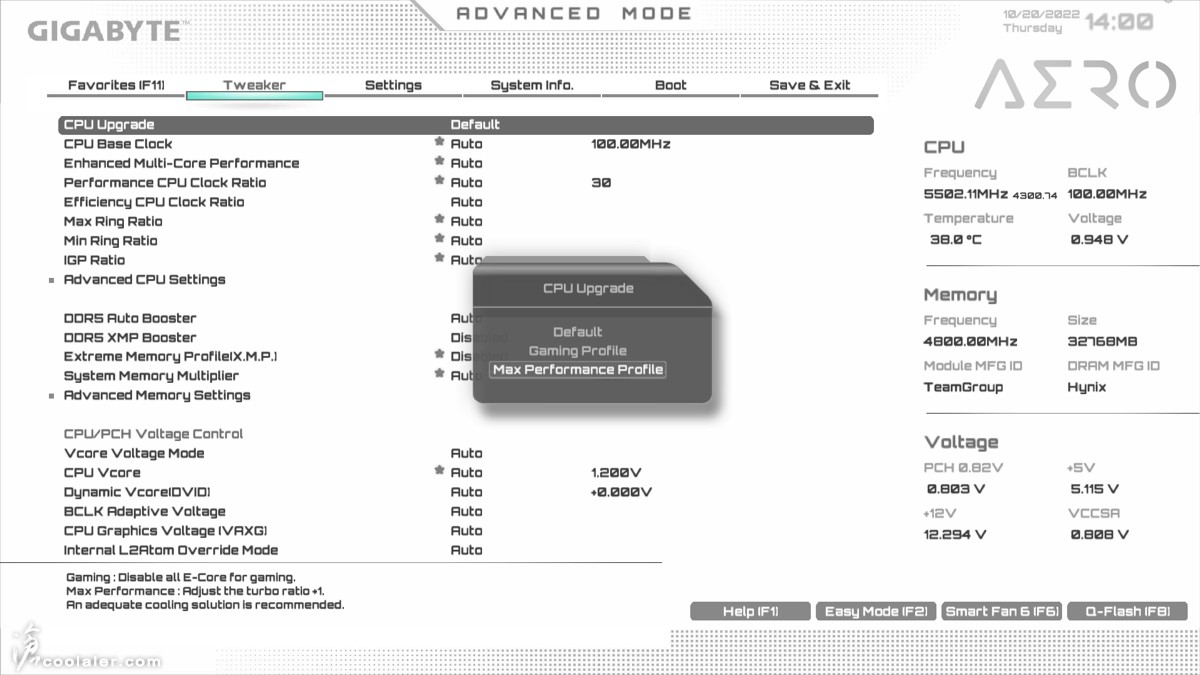
CPU 選項。
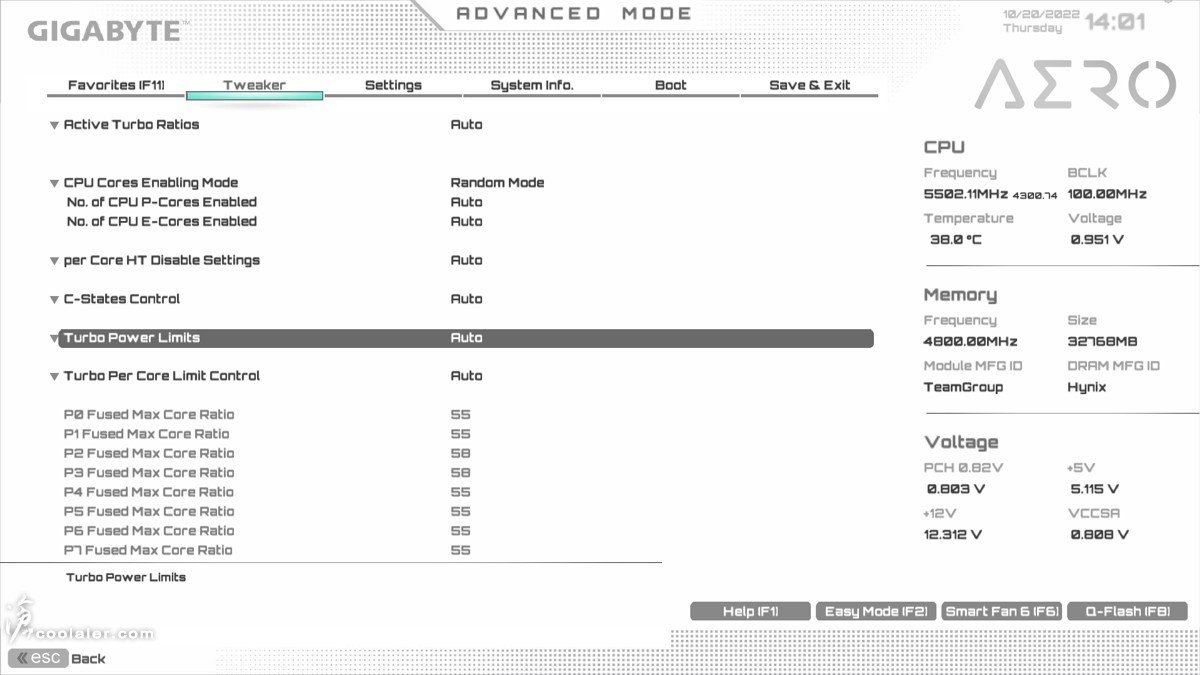
記憶體選項。
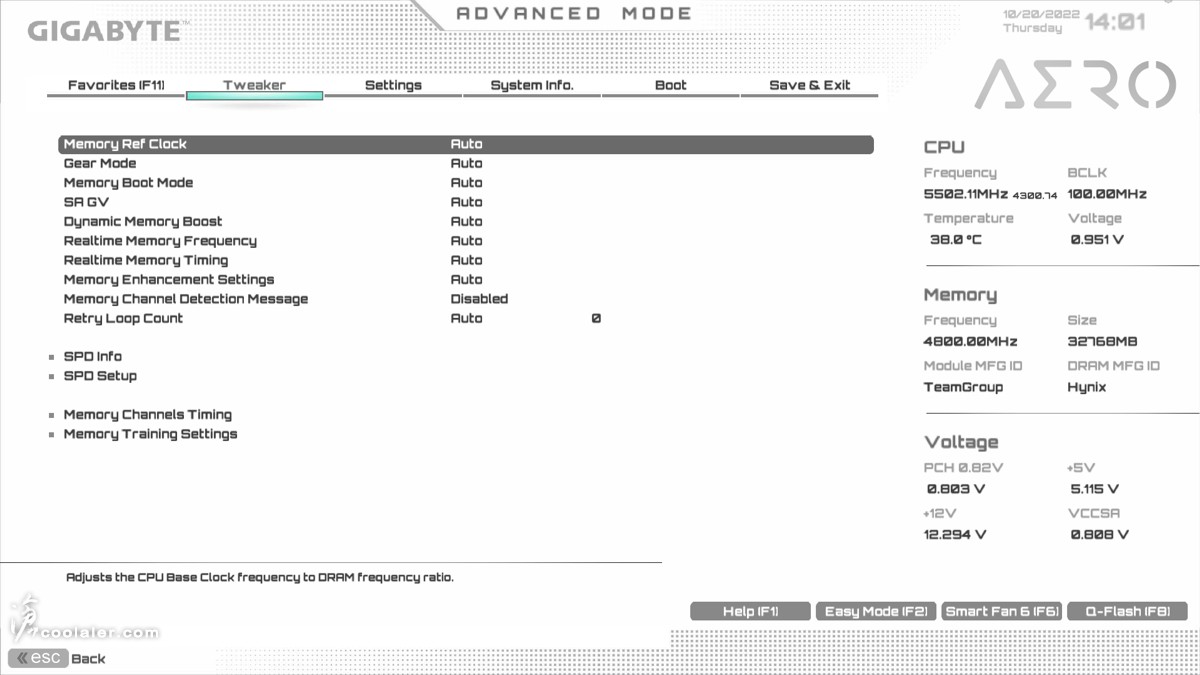
進階電壓選項。
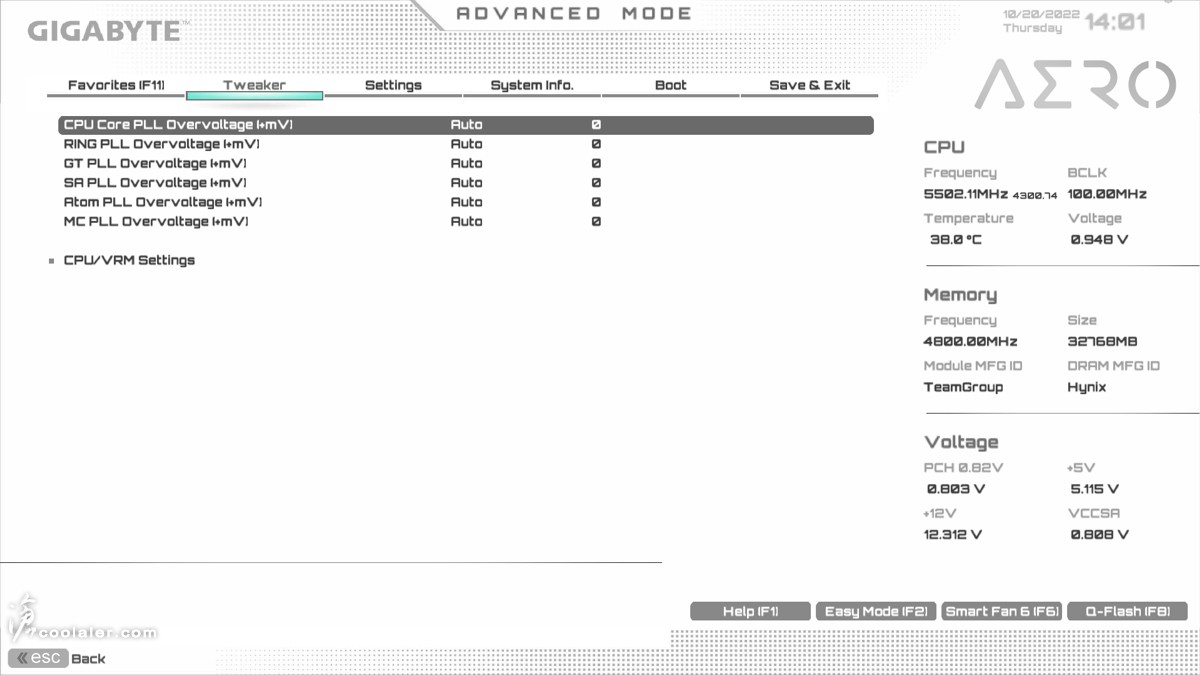
測試平台
CPU: Intel Core i9-13900K
CPU Cooler: MSI MEG CORELIQUID S360
RAM: T-FORCE x VALKYRIE DELTA RGB DDR5-6000 16GBx2
MB: GIGABYTE Z790 AERO G
VGA: GIGABYTE RTX 3090 Ti Gaiming OC
SSD: GIGABYTE AORUS RAID SSD 2TB
PSU: InWin SI 1065W
OS: Windows 11
CPU-Z
CPU Single:920.3
CPU Multi:16835.2
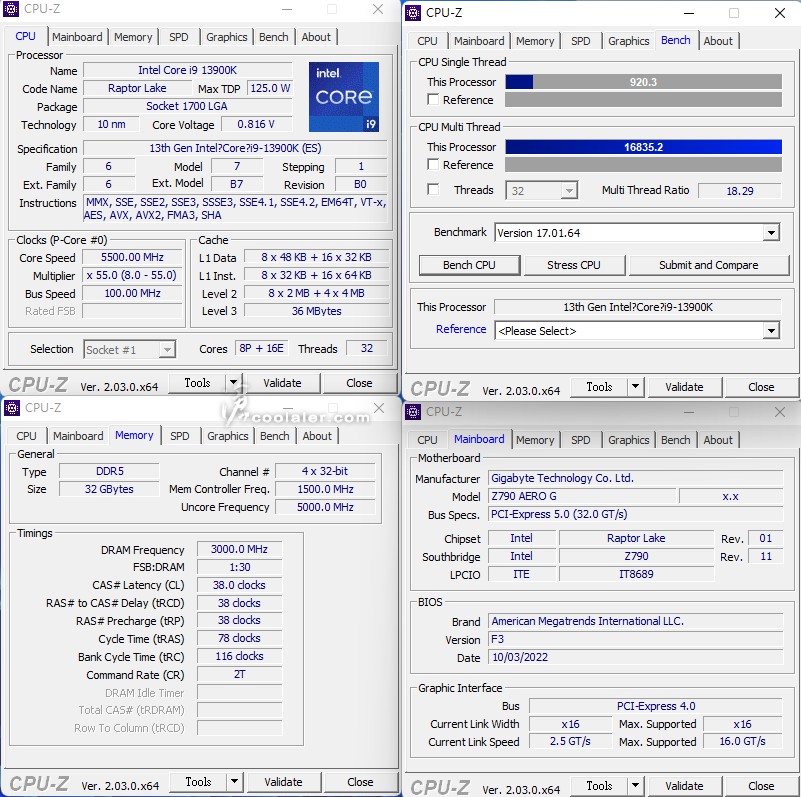
SuperPI 1M:5.674s
CPUmark99:922
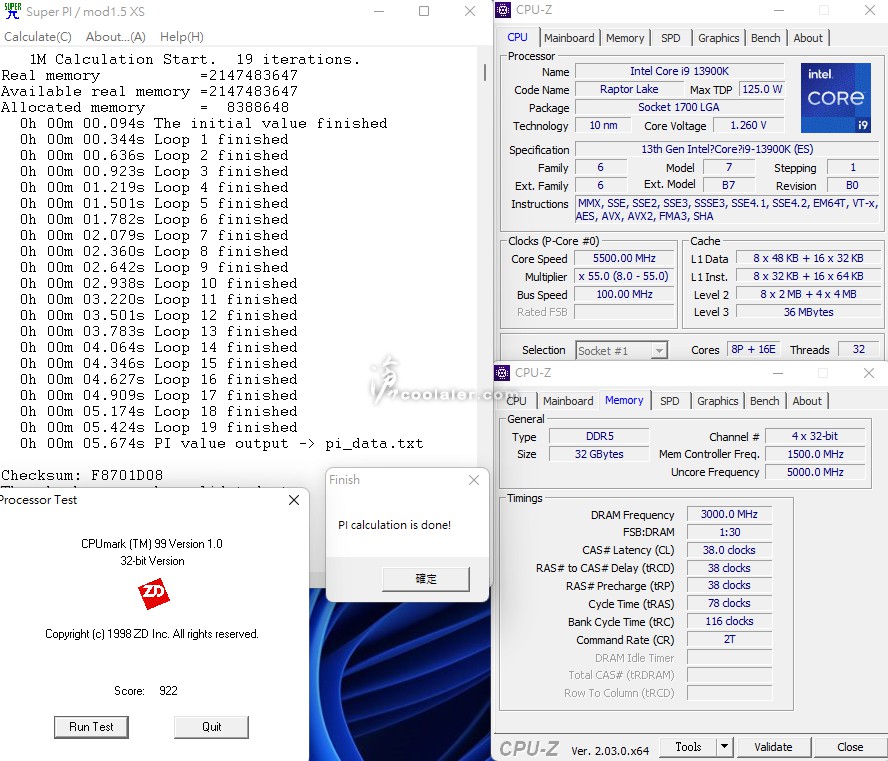
SuperPI 8M:58.070s
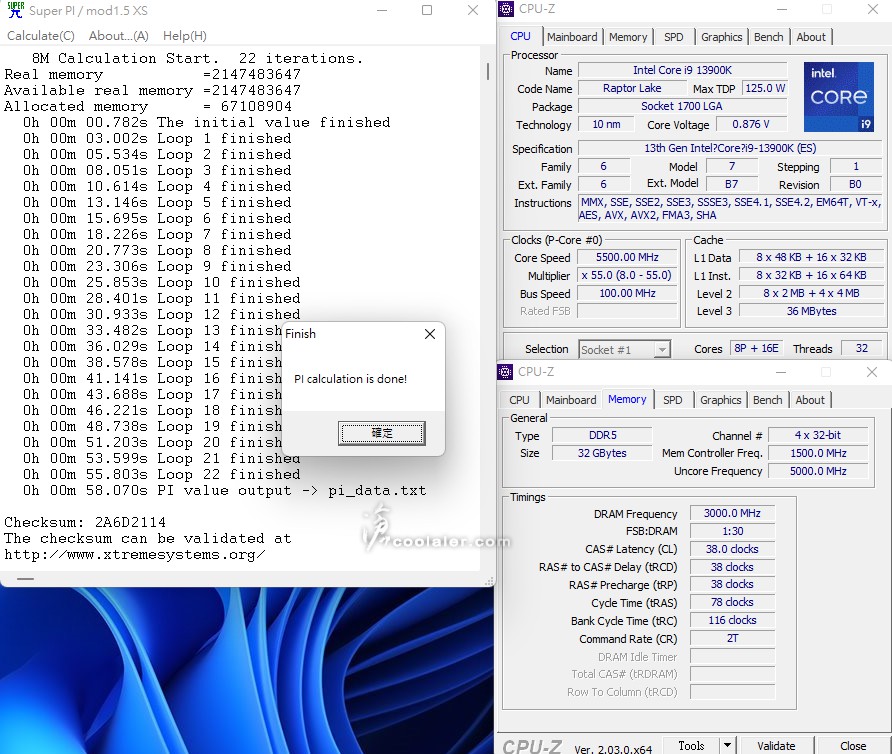
Memory Benchmark
Read:95150 MB/s
Write:82973 MB/s
Copy:85453 MB/s
Latency:75.7 ns
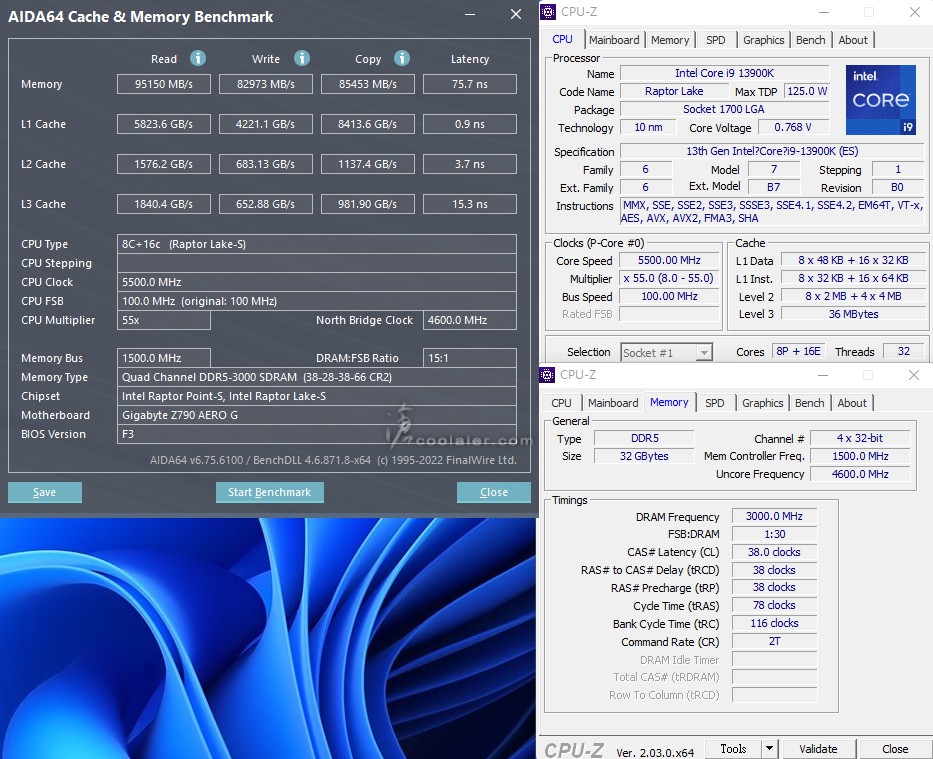
7-Zip 21.00
壓縮:176648 MIPS
解壓縮:220260 MIPS
整體評等:198454 MIPS
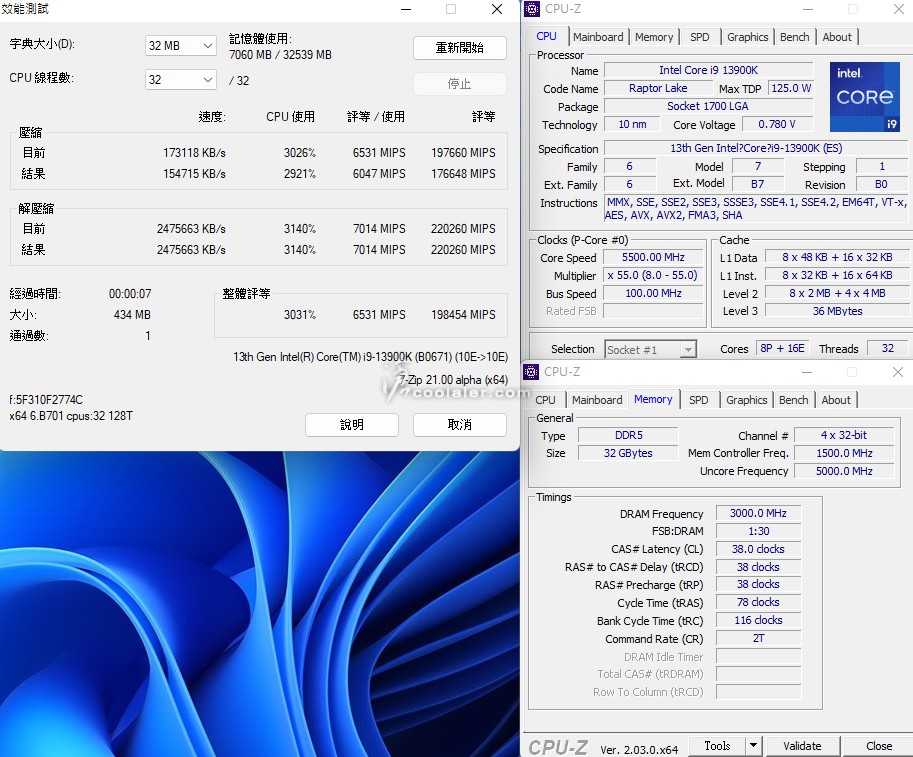
x264 FHD Benchmark:134.6
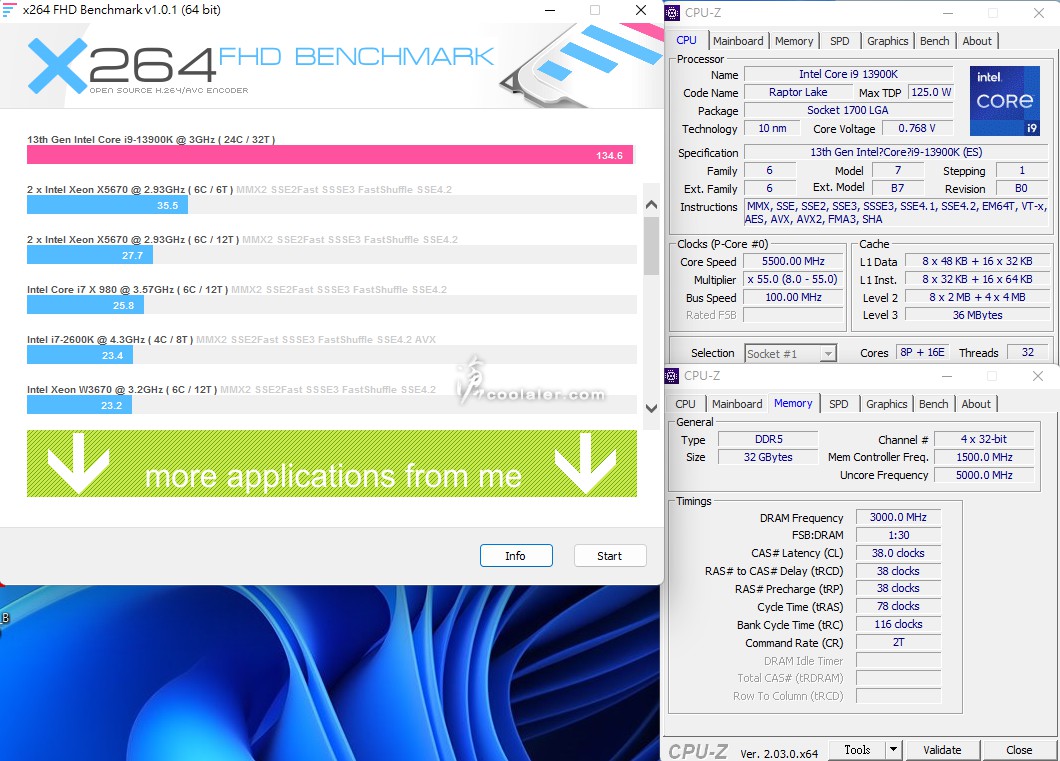
POV-Ray:20.52s
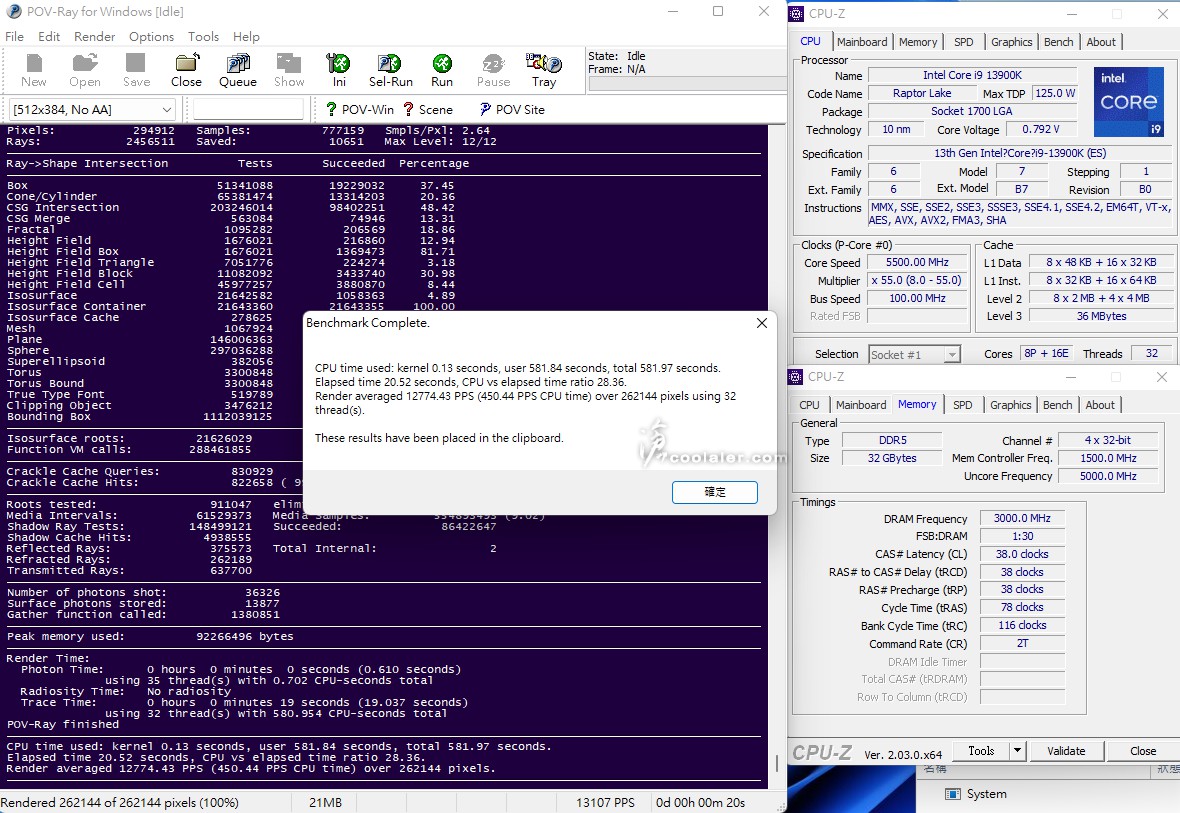
CINEBENCH R15
OpenGL:395.45 fps
CPU:6037 cb
CPU 單核心:323 cb
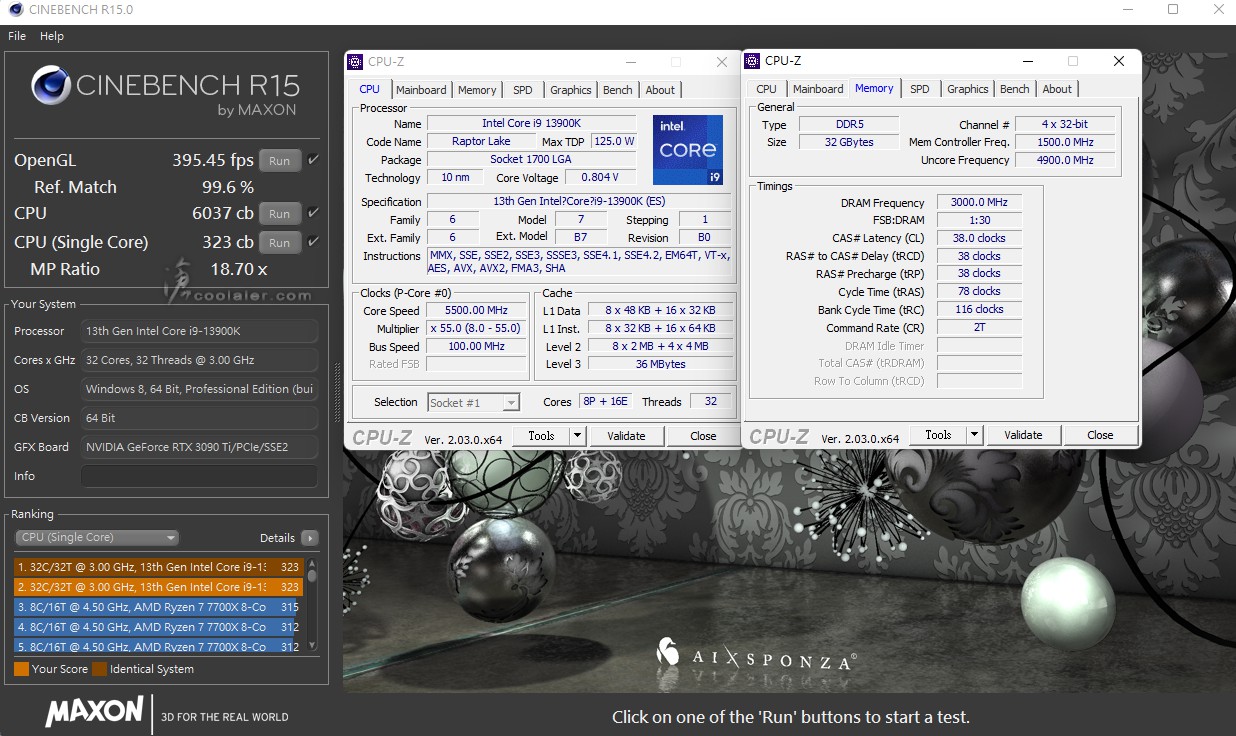
CINEBENCH R20
CPU:14806 pts
CPU 單核心:846 pts
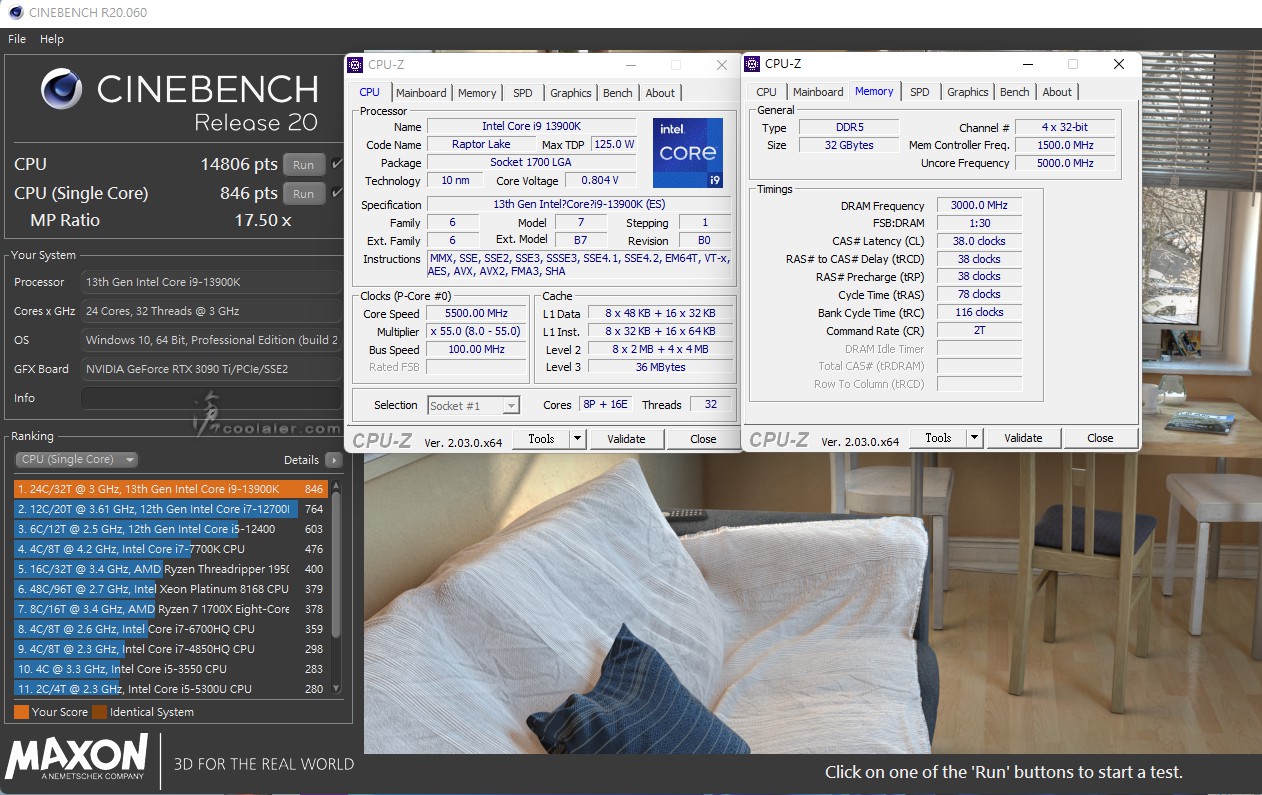
CINEBENCH R23
CPU:38771 pts
CPU 單核心:2225 pts
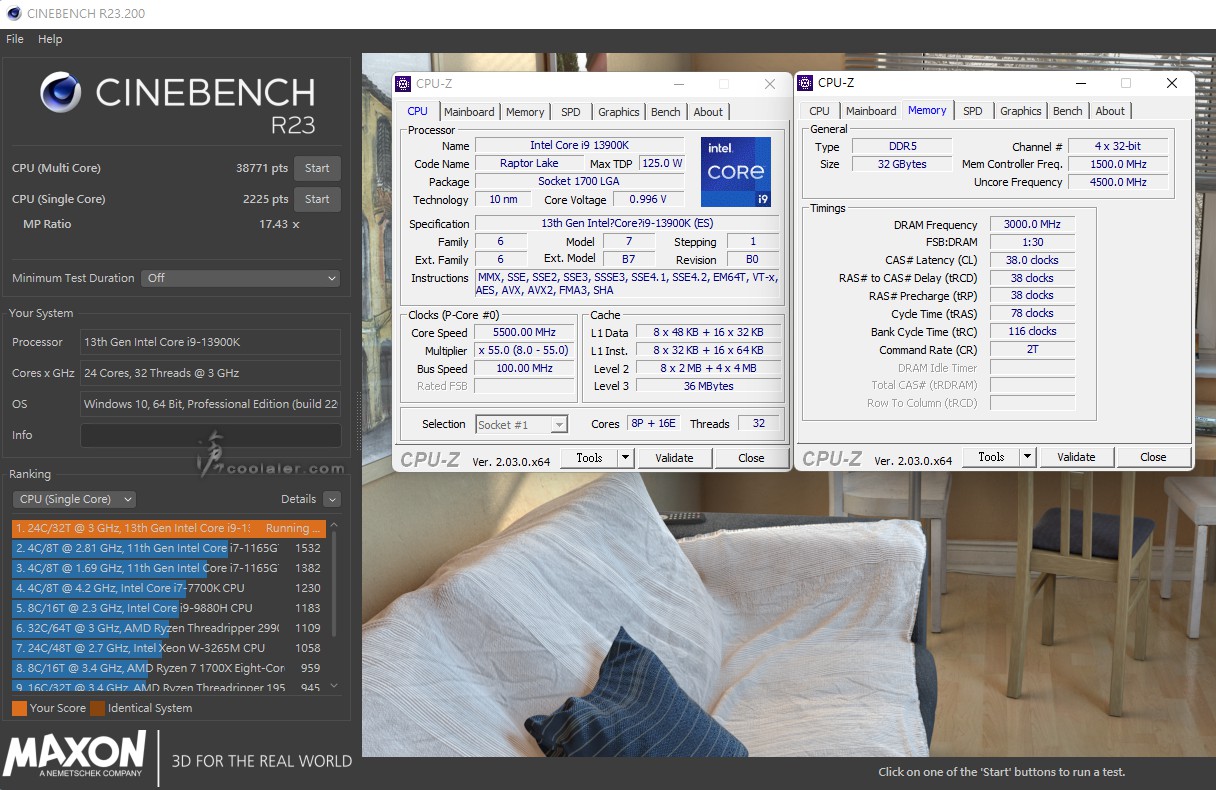
V-Ray:26207
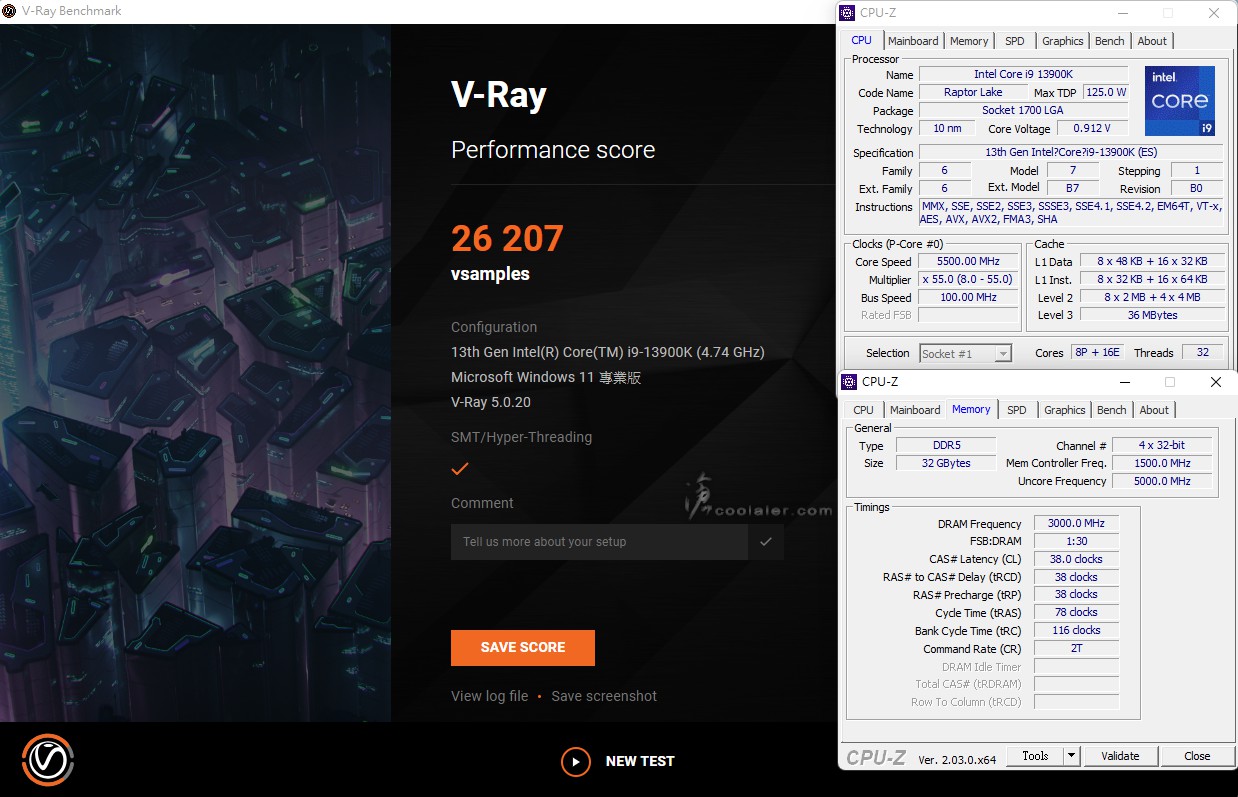
V-Ray GPU CUDA:2219
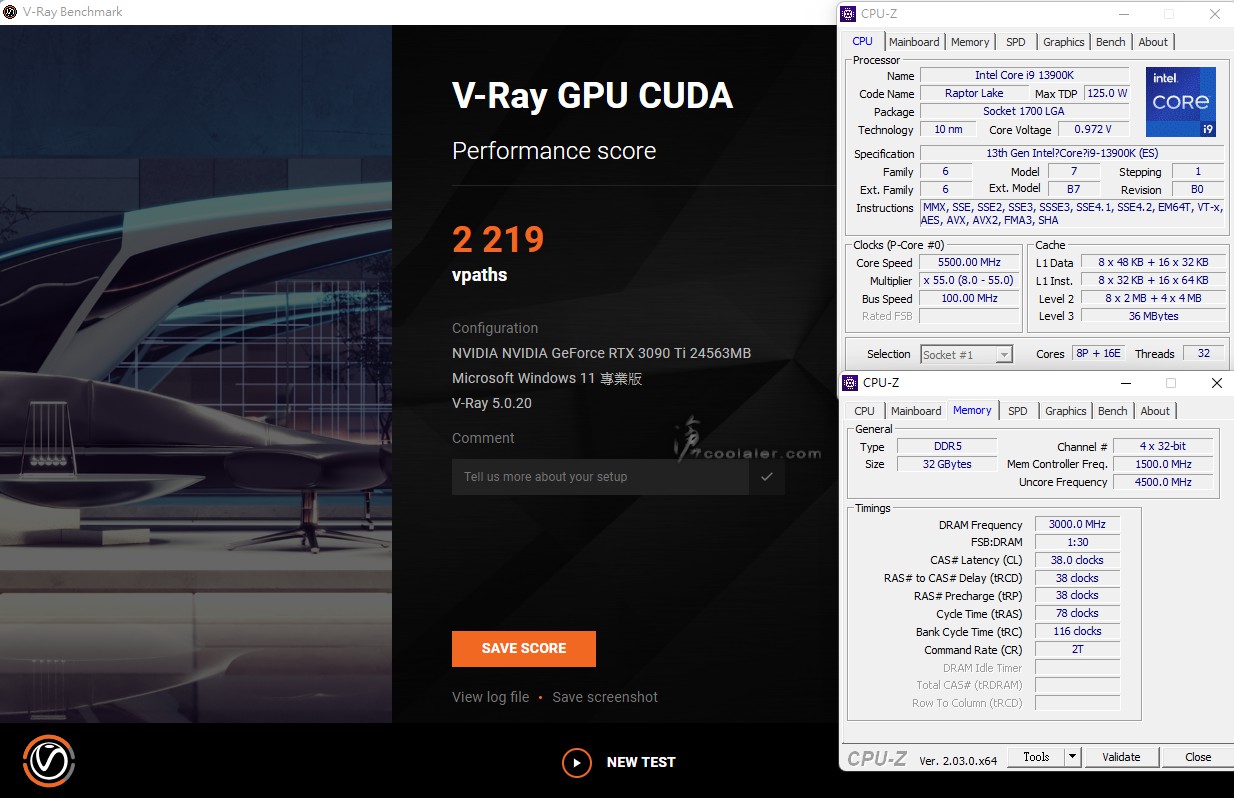
V-Ray GPU RTX:3041
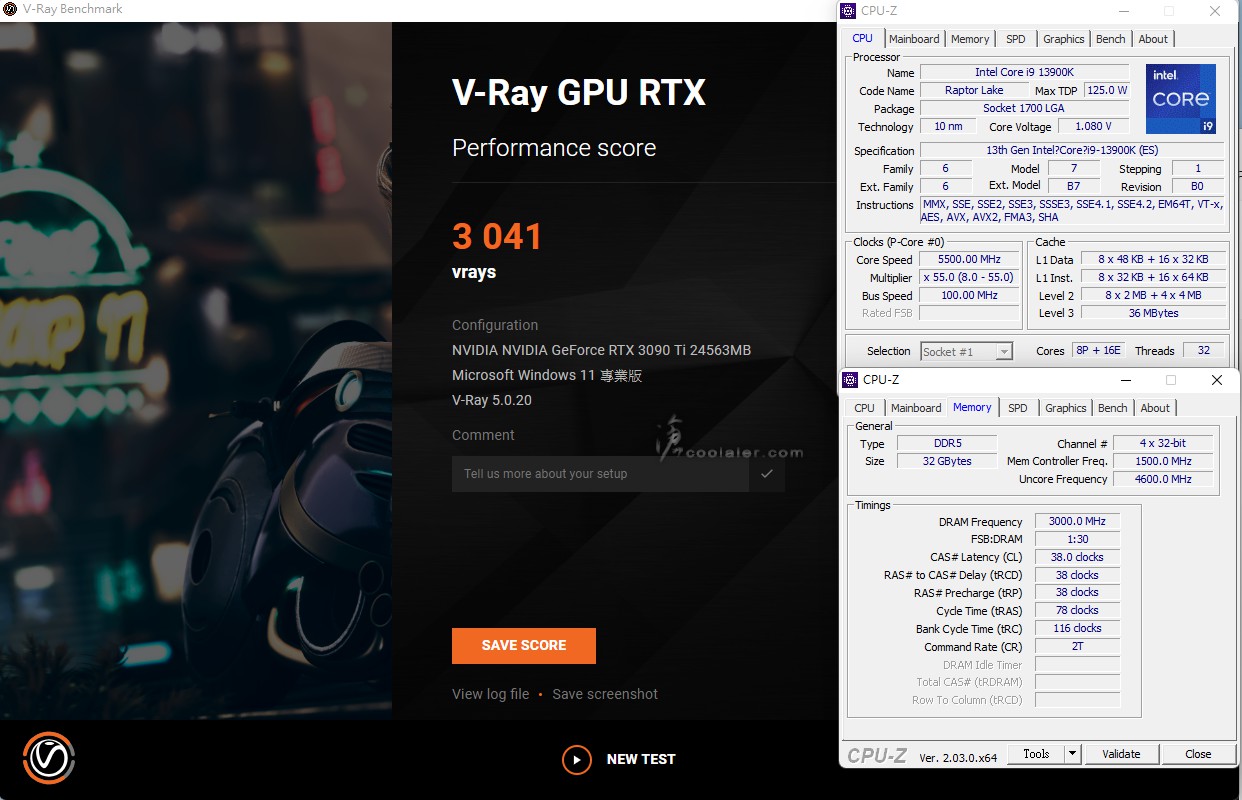
3DMark Fire Strike Extreme:26266
Graphics score:27184
Physics score:57015
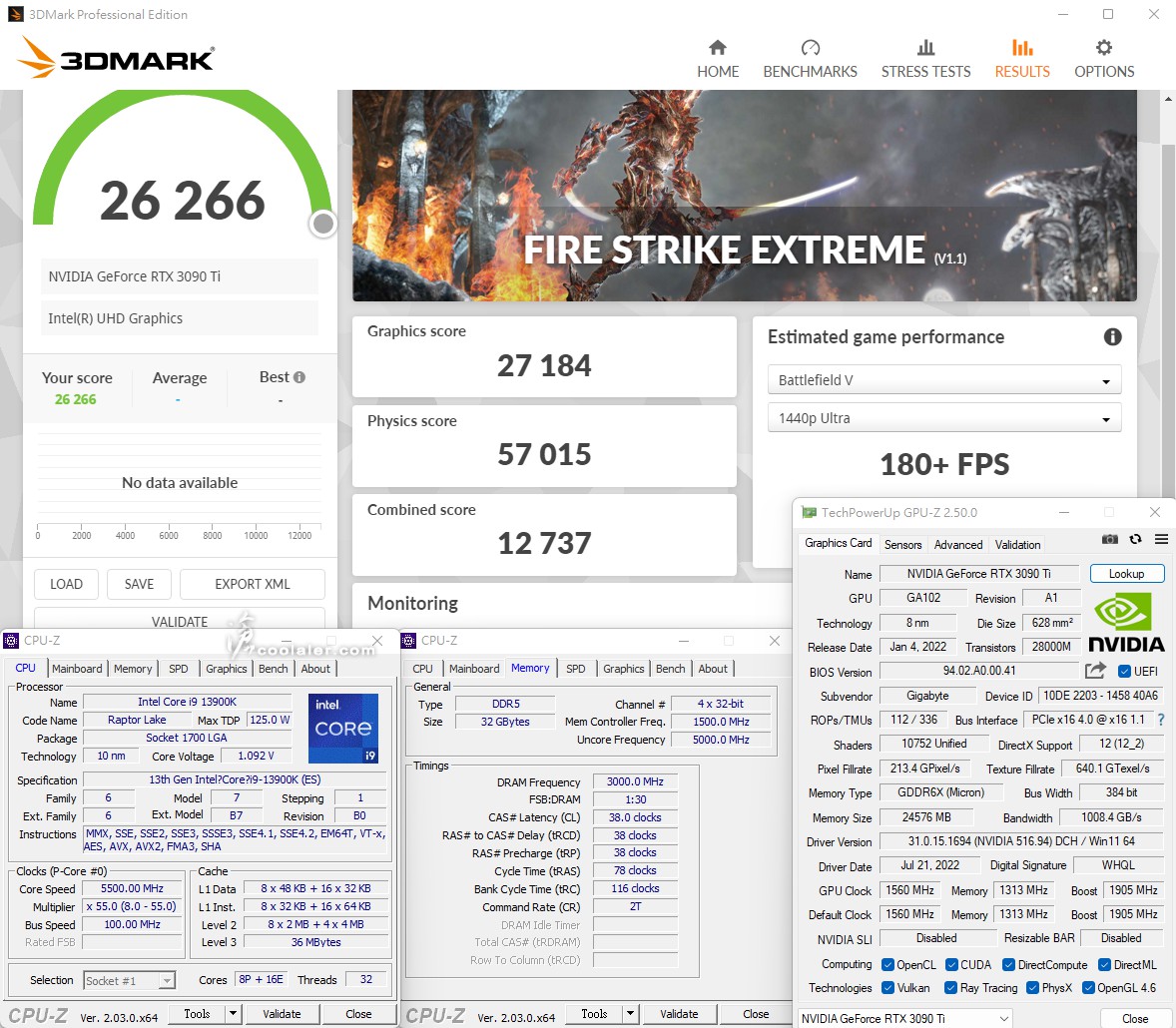
3DMark Time Spy:22114
Graphics score:21960
CPU score:23035
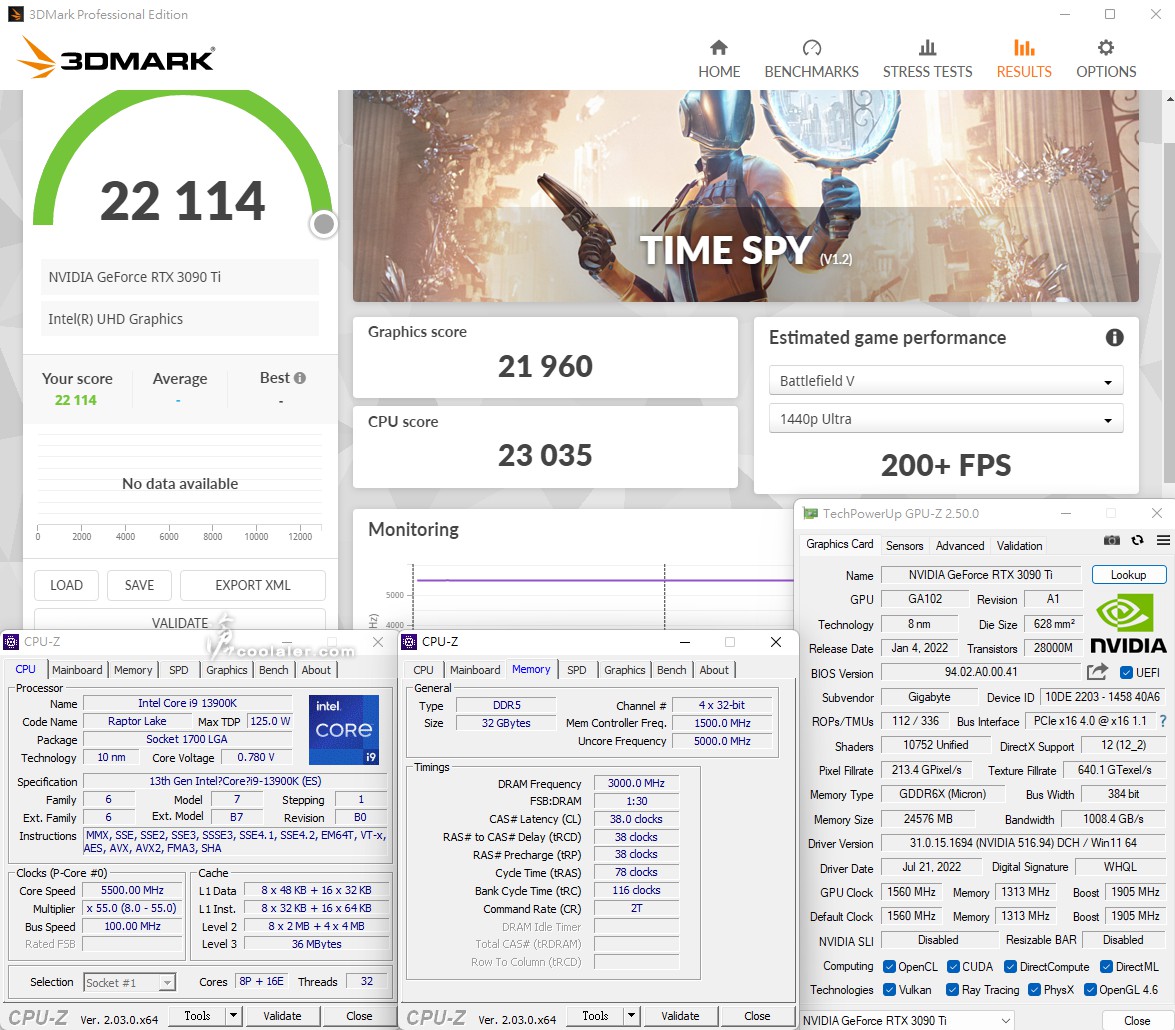
3DMark CPU Profile
1 thread:1203
2 threads:2332
4 threads:4560
8 threads:8594
16 threads:11694
Max threads:16481
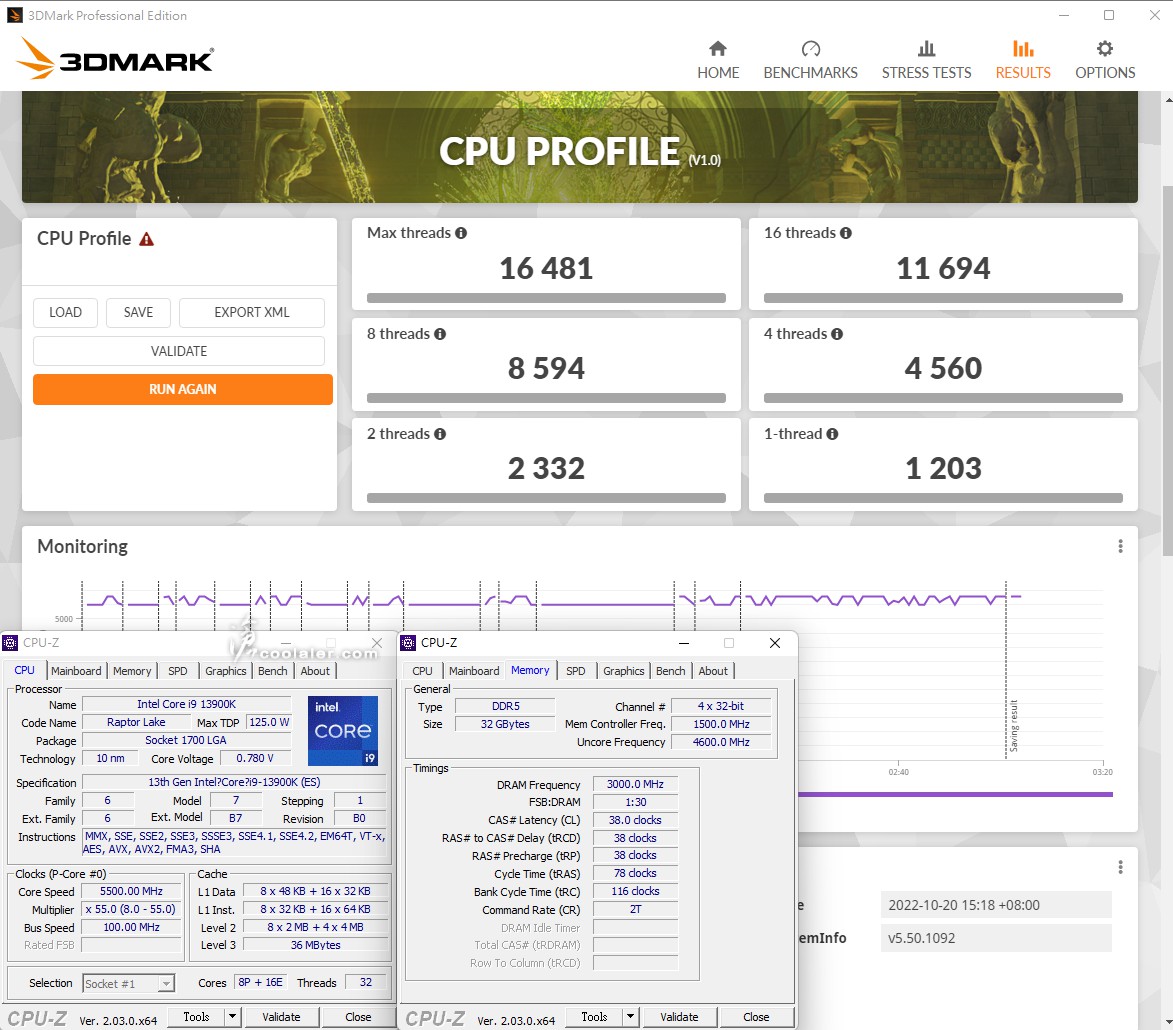
與 BIOSTAR Z790 VALKYRIE 比較,感覺差異是不大,多數都在誤差值內。且畢竟現在處理器都是動態調整時脈,有點誤差也是正常。
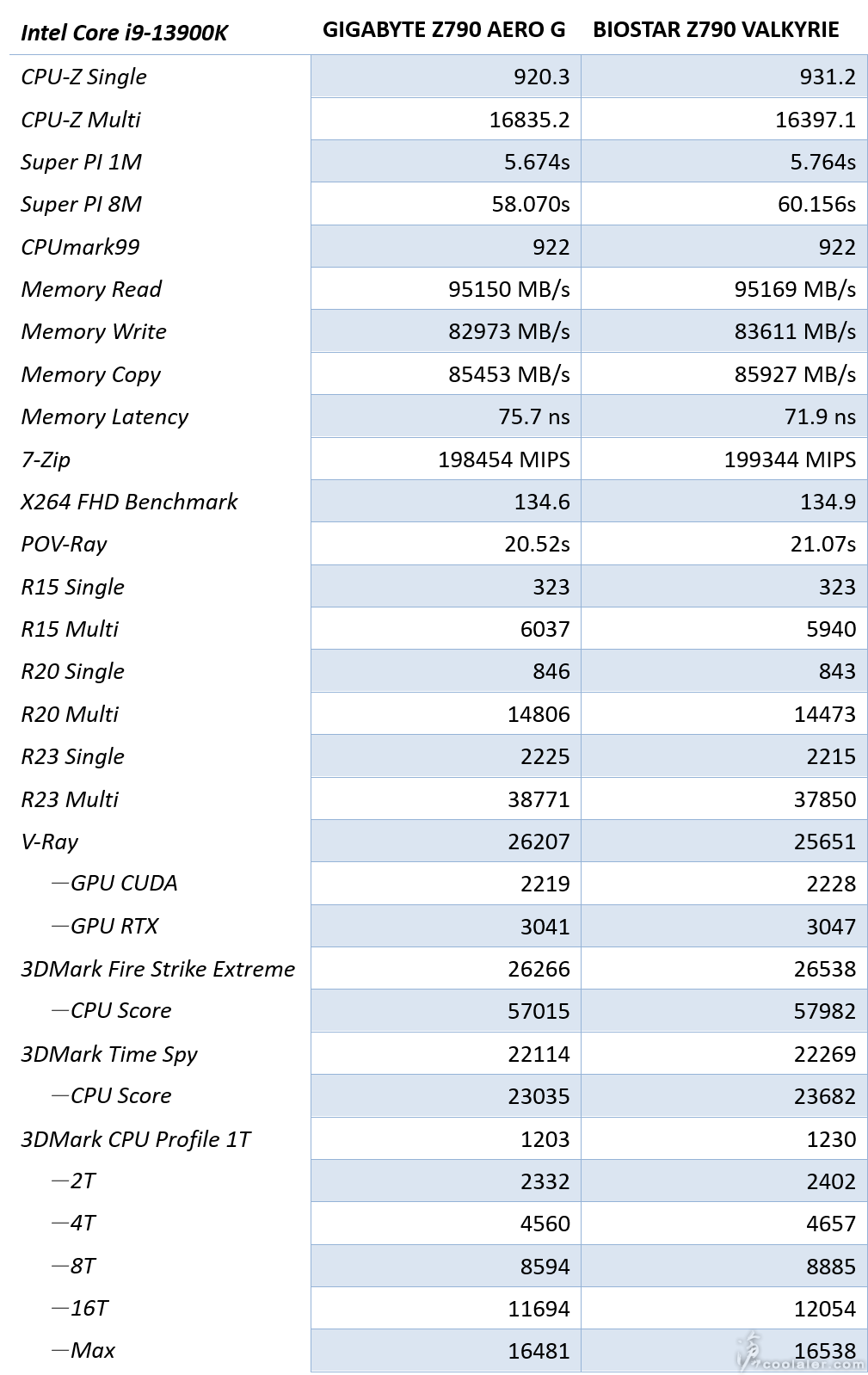
降壓就可以提高時脈
Core i9-13900K 在全載的時候即便是36公分一體式水冷也一樣輕鬆達100度,所以超頻上就沒有太多空間,有個更簡單可以提升效能的方式,就是 CPU 降電壓,這相對會讓溫度也下降,不過在 Intel 自動超頻下則會拉高時脈,簡單說原本預設時脈在全負載時會在5100~5200MHz,這時溫度是頂到100度,而降壓之後會在5300~5400MHz,一樣是100度,但後者效能會提升一些。
使用 Intel XTU 超頻軟體,在 CPU 電壓的部分 -0.07V,就這樣簡單。以下 R20 多核心分數為 15205,相較於預設時 14806 要高出2.7%。可以看到溫度最高一樣觸及100度。
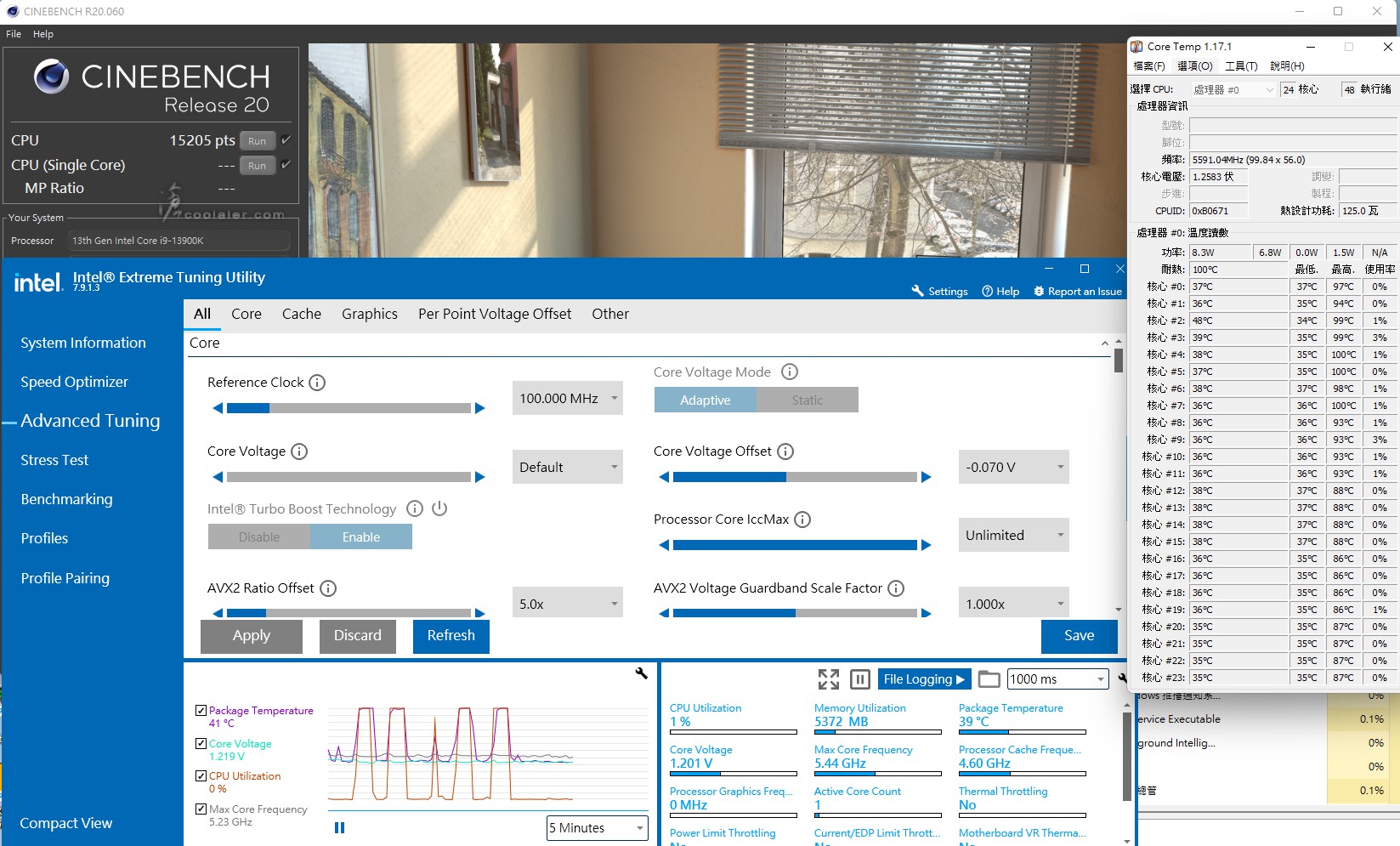
R23 多核心分數 40038,比預設 38771 要高出3.3%。
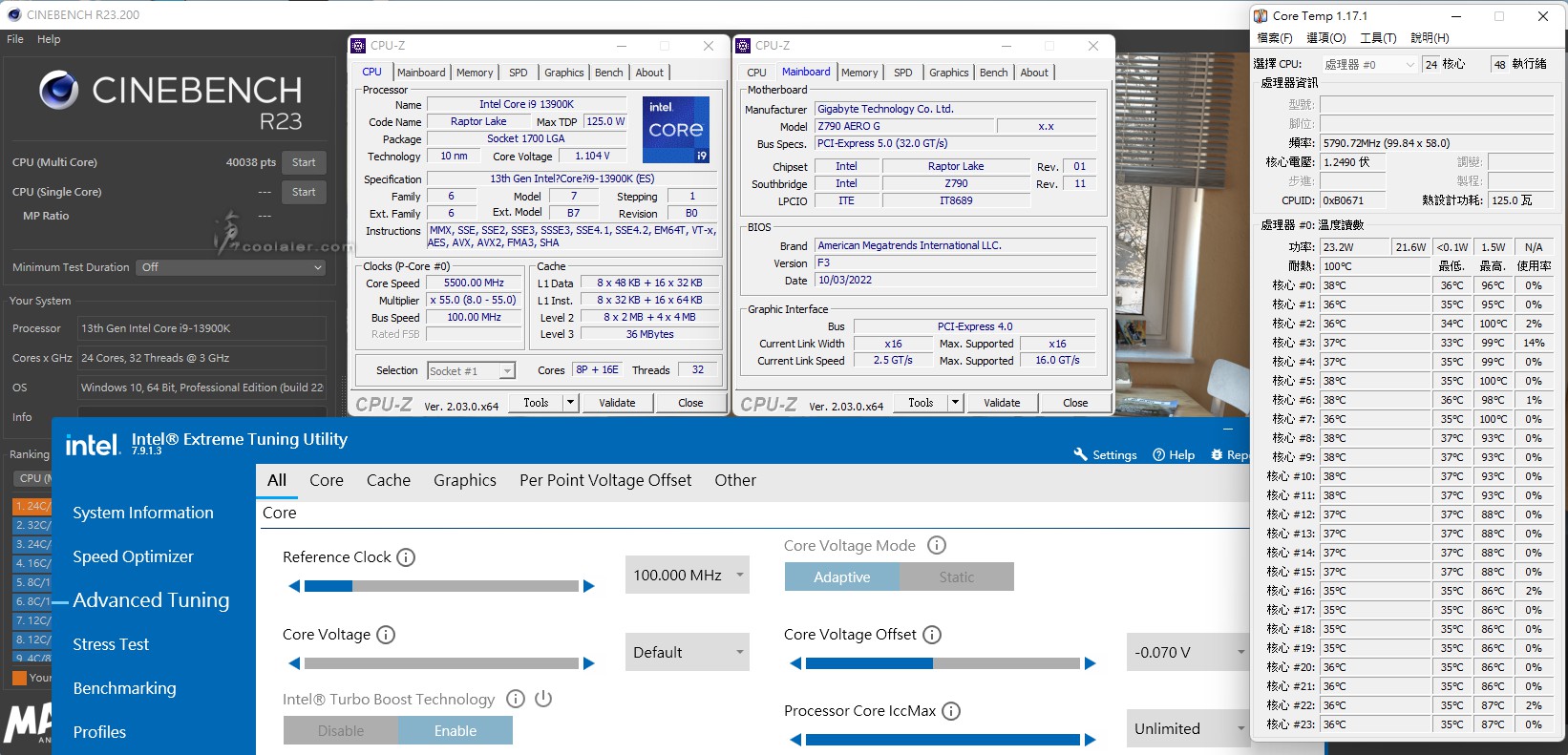
小結
GIGABYTE Z790 AERO G 的這種小清新外觀風格個人是很喜歡,可能是電競版看多了XD,雖然是標榜創作應用,但用來遊戲啥的都沒問題,搭配 13900K 效能上也能夠完全發揮,效能相較於上一代 12900K 提升是相當有感,不過100度是無法避免,但100度能跑多少速度就是看散熱器了,所以記得不用猶豫就是直上36公分水冷了,免得效能因溫度而受限。
GIGABYTE Z790 AERO G 承襲該系列的白色清新外盒。

主要特色也只提 VisionLINK 、PCIe 5.0、 USB 3.2 Gen 2×2 ,連說明都很簡約。支援 DDR5、12 / 13代處理器、Intel 2.5G 有線網路、Intel WiFi 6E 無線網路。

配件有說明書、VisionLINK 連接說明、DP 傳輸線、無線天線、2條 SATA、噪音感測線。這條 DP 傳輸線是 VisionLINK 所使用,VisionLINK 視訊訊號是由處理器的內顯來處理,如果沒內顯就需要由顯卡來提供,主板後 IO 有 DP in,或者可選擇由顯卡來提供給手顯顯示器更高的 3D 處理效能。

GIGABYTE Z790 AERO G 整體 PCB 為黑色,散熱片則是使用銀色搭配。

標準的 ATX 尺寸設計,散熱片設計上是相當有美感。

第一根 M.2 散熱片上拉高與供電散熱片齊,看起來很有一致性。

供電上方有大面積散熱片,也刻意做了鰭片造型來增加散熱面積,表面採霧面處理,質感真的很好。


採用19相供電設計,在與散熱片接觸的部分也墊上了導熱墊。

採用高效率的散熱解決方案。



CPU 供電的部分為 8+4pin。

4個 DDR5 記憶體插槽,最高可擴充 128GB。記憶體時脈支援 DDR5 7600(OC)。

記憶體插槽下方有1個 USB 3.2 Gen 2×2 、1組 USB 3.2 Gen 1。

4個 SATA。左側有一顆快速重置鍵。

下方則有一顆 Q-FLASH PLUS 按鍵,支援無硬體刷 BIOS 功能。

擴充卡槽中間有一大塊散熱片直接延伸披覆到晶片組上,上面有 AERO 字樣。

Z790 AERO G 板上並沒有 RGB 燈效,不過在某些角落則是用了反射會帶出不同顏色的處理設計。

不得不說 Z790 AERO G 散熱片設計真的是好看有質感。第一根 M.2 在 CPU 側邊,這支援 PCIe 5.0 x4 規格,也因應這高速的傳輸,加強了散熱的部分,除了拉高之外,也做了鰭片來增加散熱面積。

第一根為 PCIe 5.0 x16 插槽,有金屬護甲,在拆卸卡扣的部分做了 EZ-Latch,畢竟現在顯卡都很大張也有背板,如果 CPU 裝塔型散熱器,可能手指都伸不進去,有這個設計是方便許多。

其餘兩個 x16 插槽是 PCIe 4.0 x4 規格。

有5個 M.2,皆有對應散熱片以及導熱墊。第一個為 PCIe 5.0 x4,其餘為 PCIe 4.0 x4。

音效採用獨立區域設計,Realtek ALC1220-VB 晶片搭配日系音效電容。

後方 IO 埠,2個USB 2.0、無線天線埠、4個 USB 3.2 Gen 1、DP in、HDMI、2個 USB 3.2 Gen 2、1個 USB 3.2 Gen 2×2 Type-C、1個 USB 3.2 Gen 2 Type-C(DP)、1個 RJ-45(Intel 2.5GbE)、2個音源輸出入、S/PDIF 光纖輸出。

BIOS 簡介
創作應用系列的 AERO 在 BIOS 風格上也與 AORUS 有相當大的風格差異,在 Z790 上面字體似乎有加粗了一些。
簡易模式畫面可以看到系統硬體資訊,也可以快速調用 XMP 記憶體設定等。
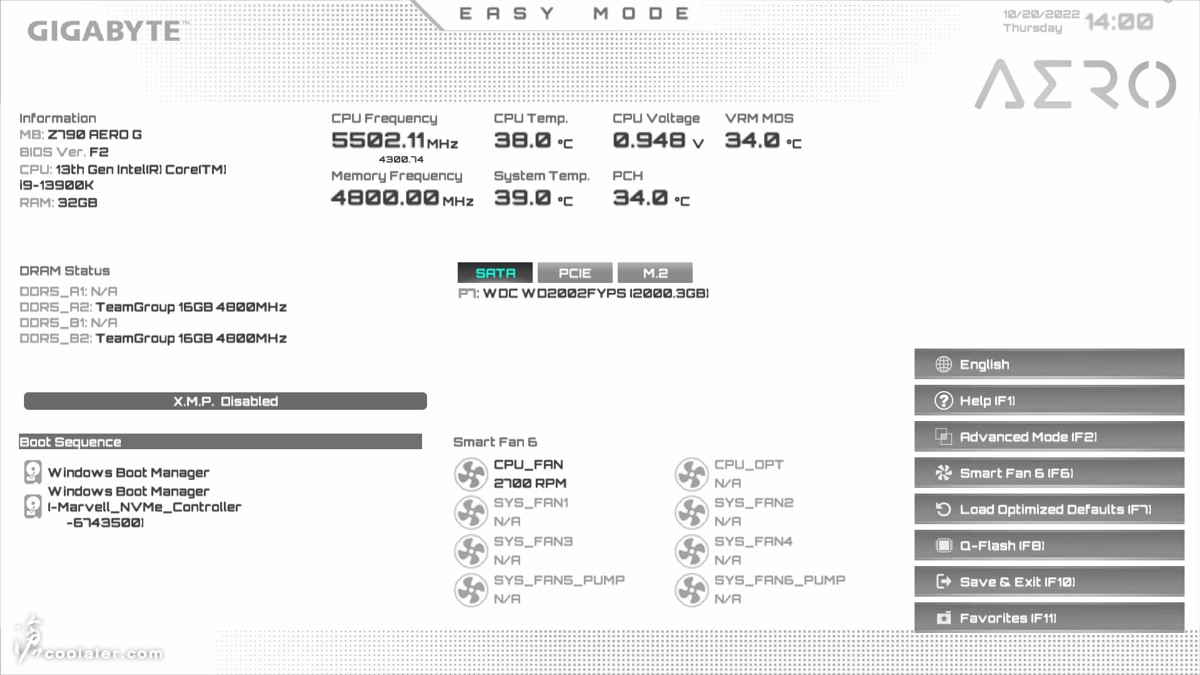
進階模式,雖然是創作應用,但也是有 Tweaker 超頻選項。可調整 CPU 倍頻、外頻、記憶體設定、CPU 設定、電壓等。
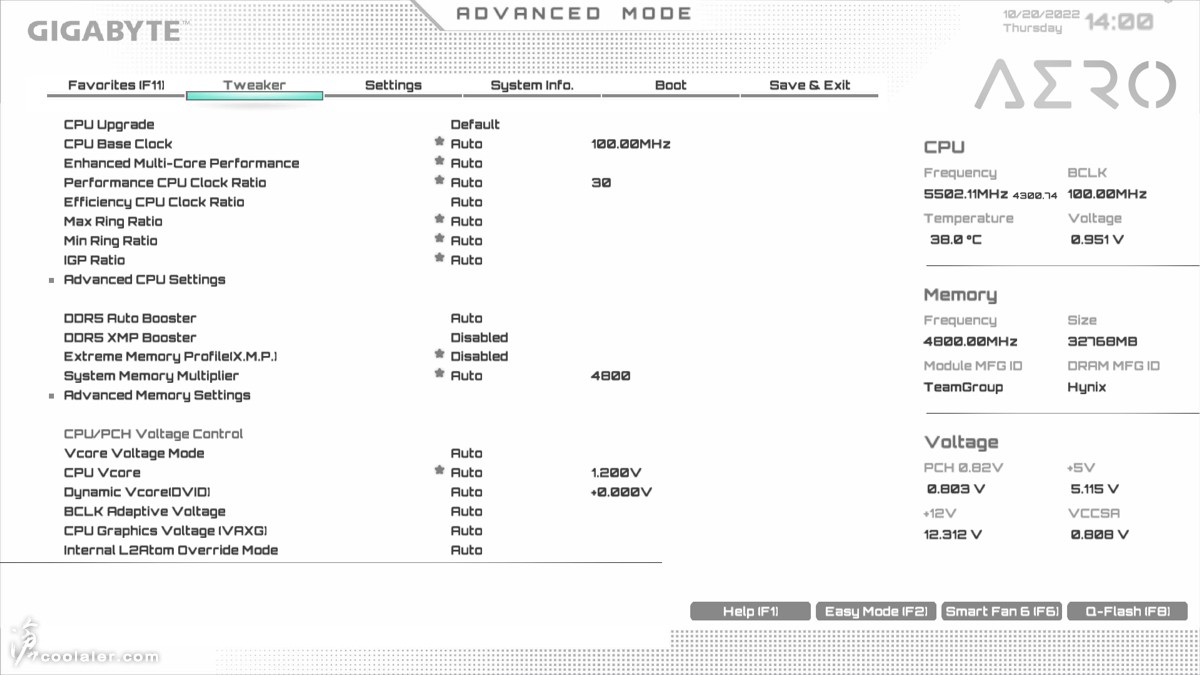
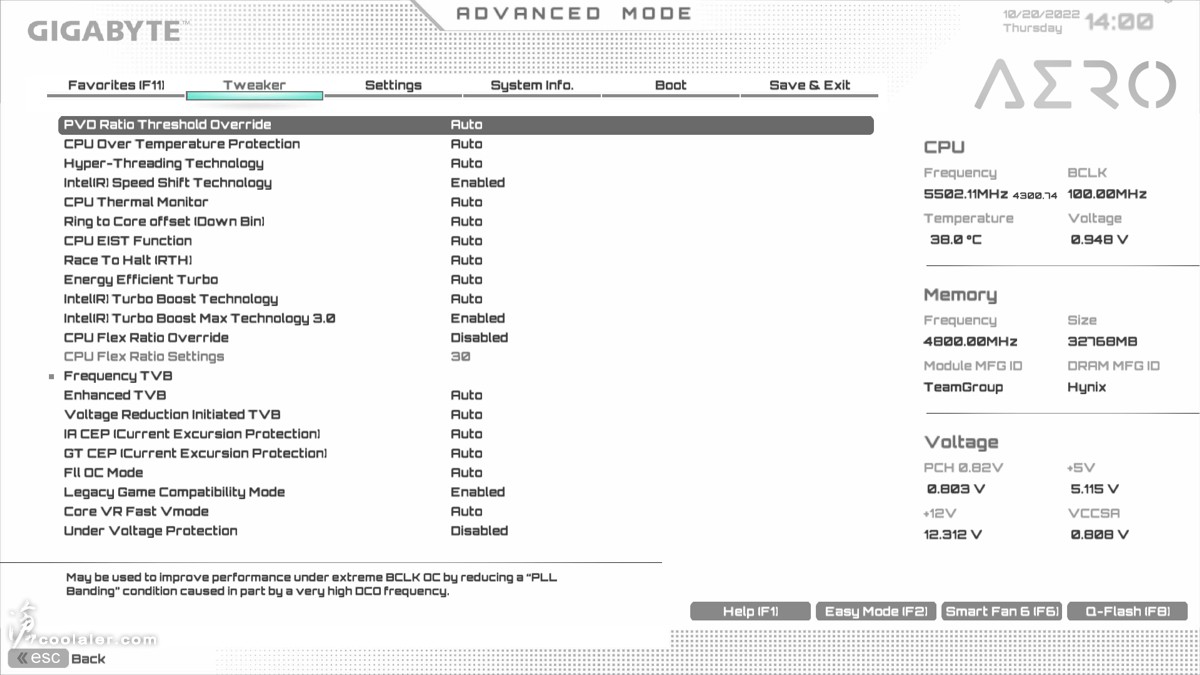
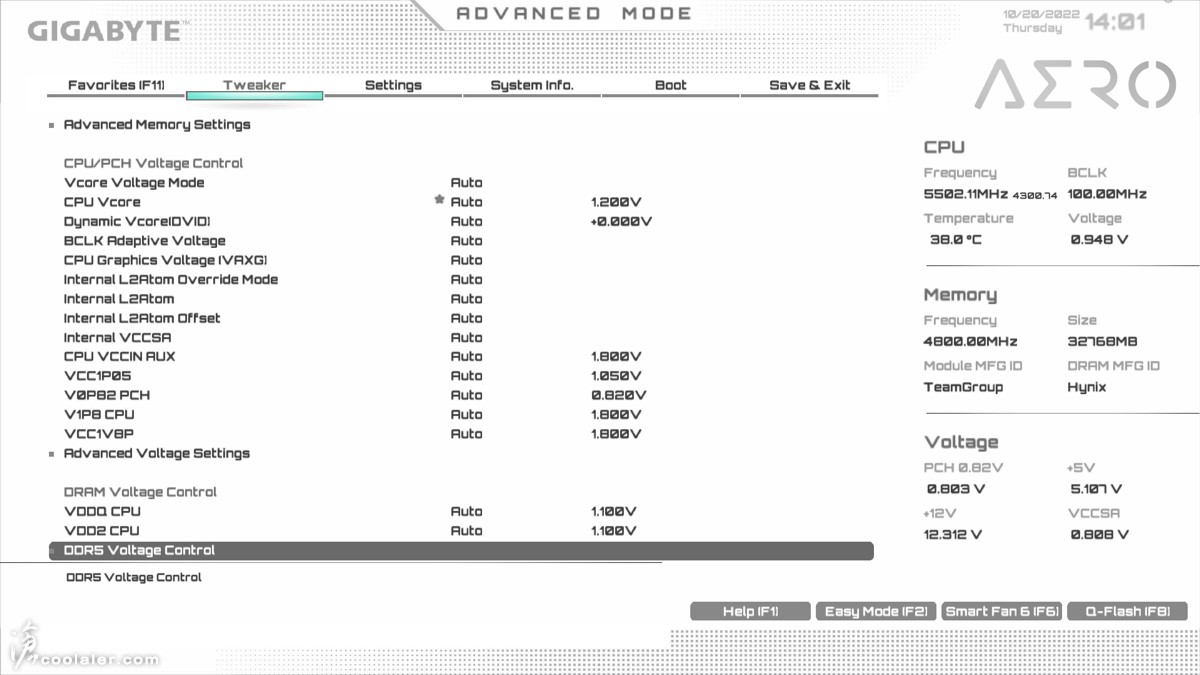
在 CPU Upgrade 提供 Gaming、Max Performance 模式。Gaming 會直接關掉 E-Core,Max Performance 模式是加1個倍頻使用,不過這模式建議在 13900K 上面似乎不起作用,因為36公分水冷預設就100度,除非你也更好的散熱系統,不然頂到溫度牆也是會掉速。
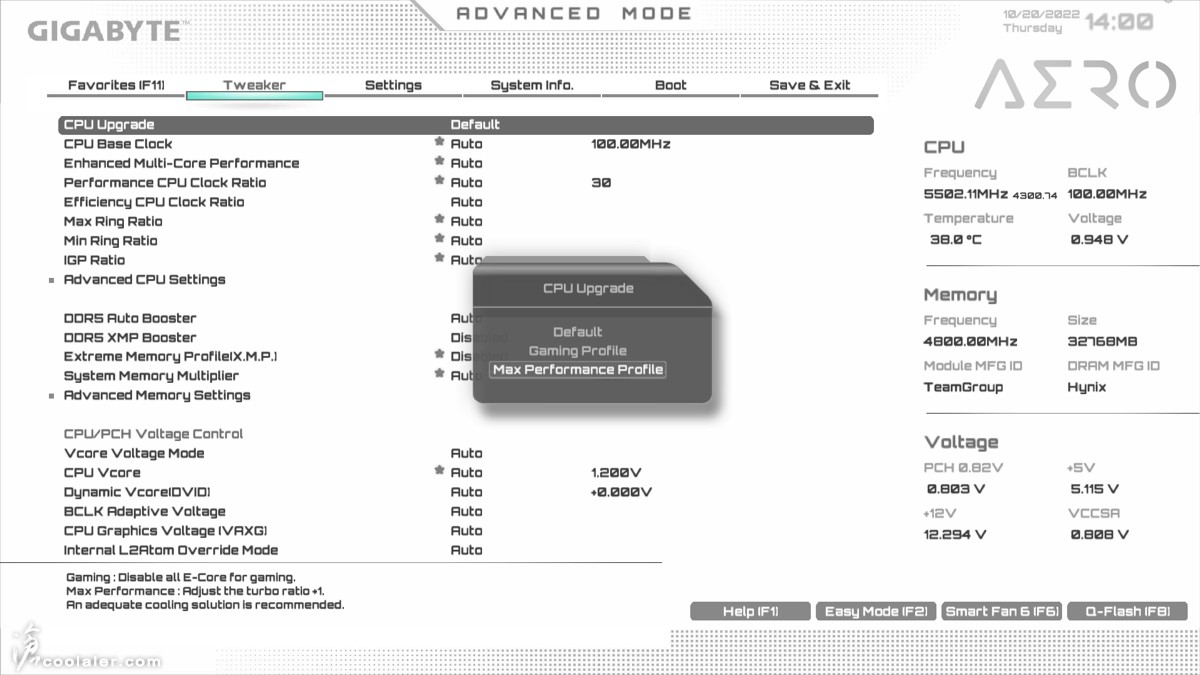
CPU 選項。
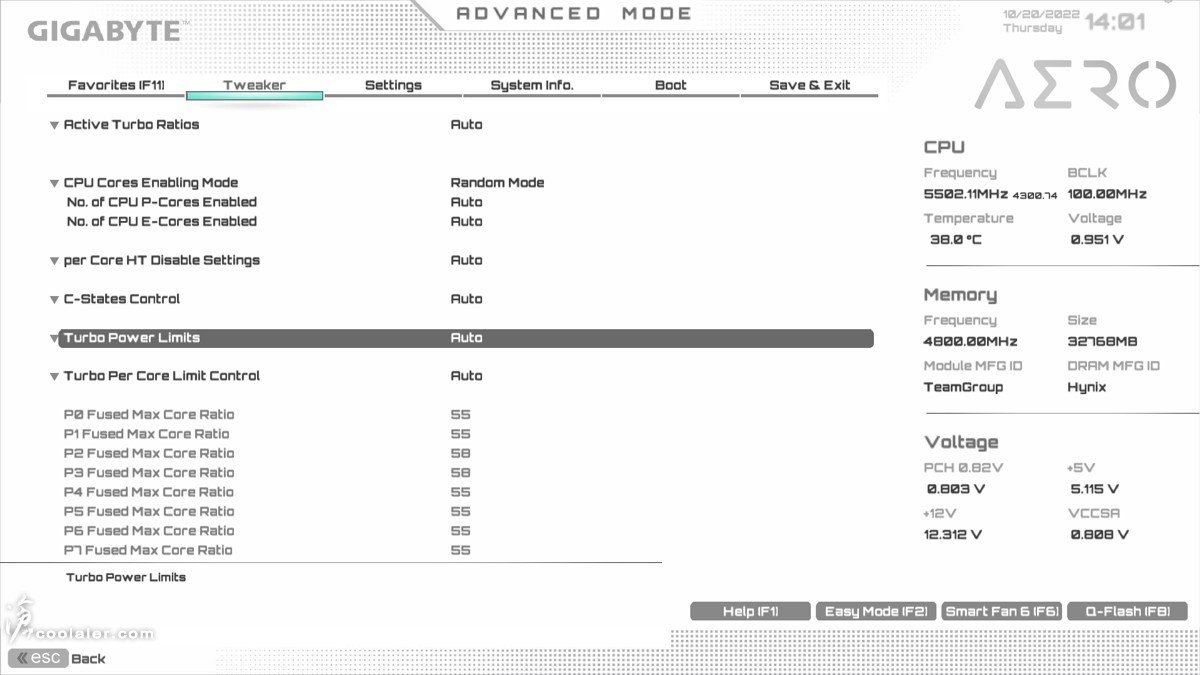
記憶體選項。
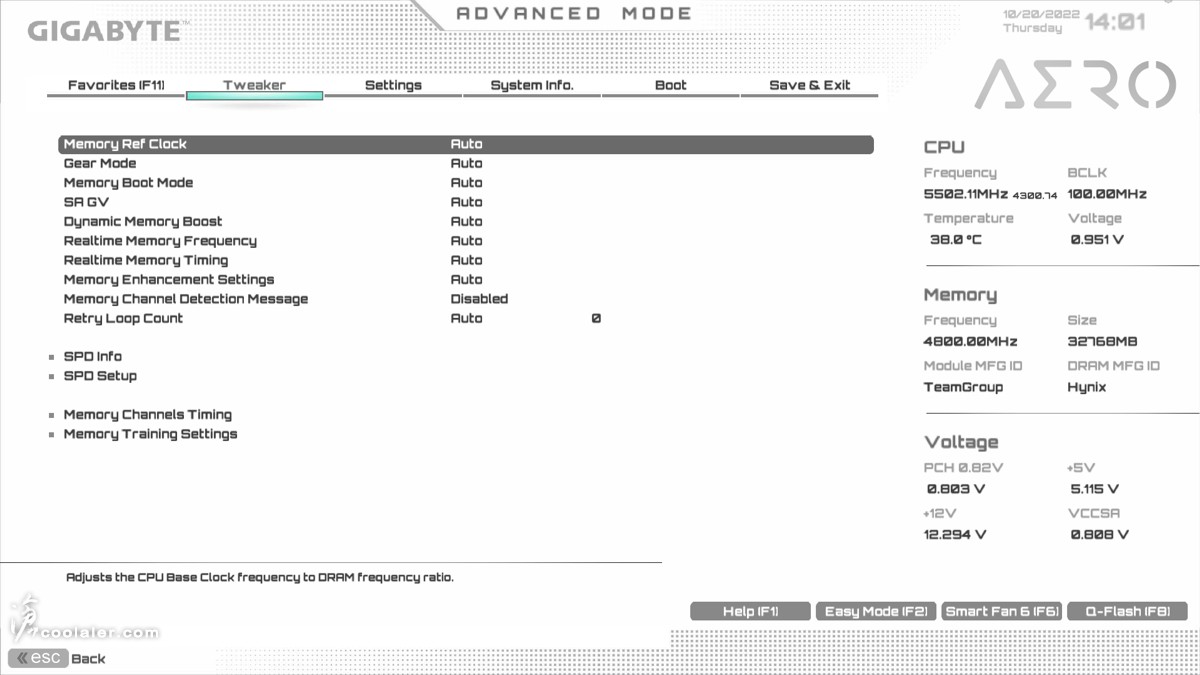
進階電壓選項。
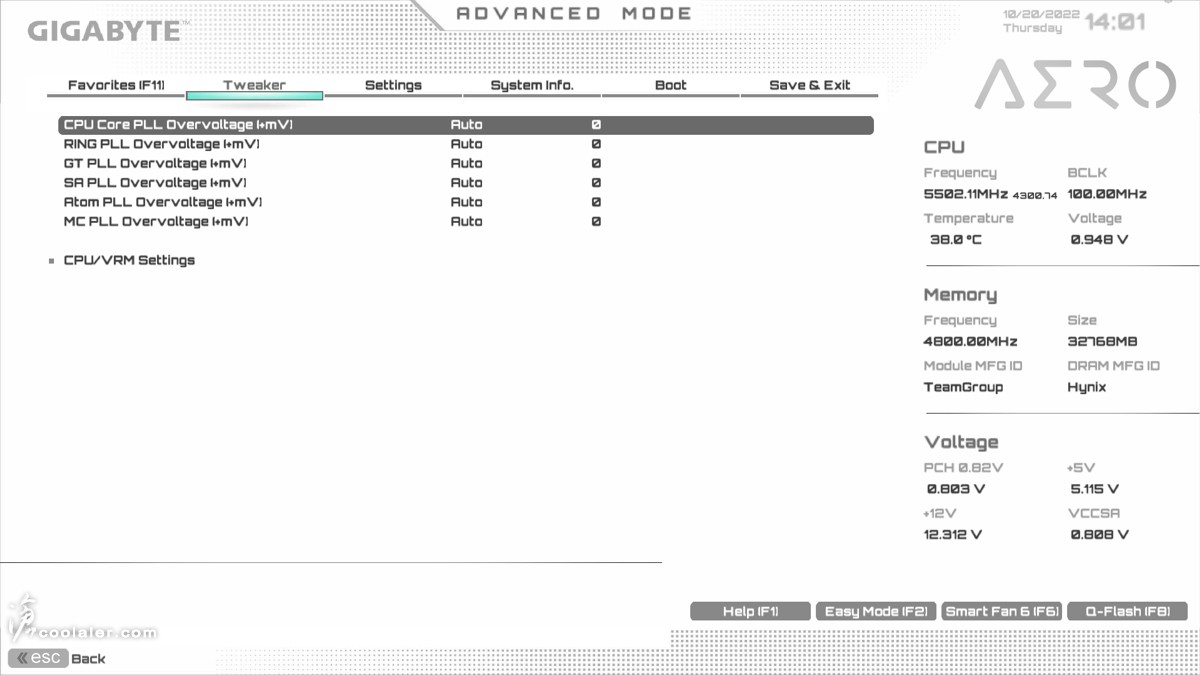
測試平台
CPU: Intel Core i9-13900K
CPU Cooler: MSI MEG CORELIQUID S360
RAM: T-FORCE x VALKYRIE DELTA RGB DDR5-6000 16GBx2
MB: GIGABYTE Z790 AERO G
VGA: GIGABYTE RTX 3090 Ti Gaiming OC
SSD: GIGABYTE AORUS RAID SSD 2TB
PSU: InWin SI 1065W
OS: Windows 11
CPU-Z
CPU Single:920.3
CPU Multi:16835.2
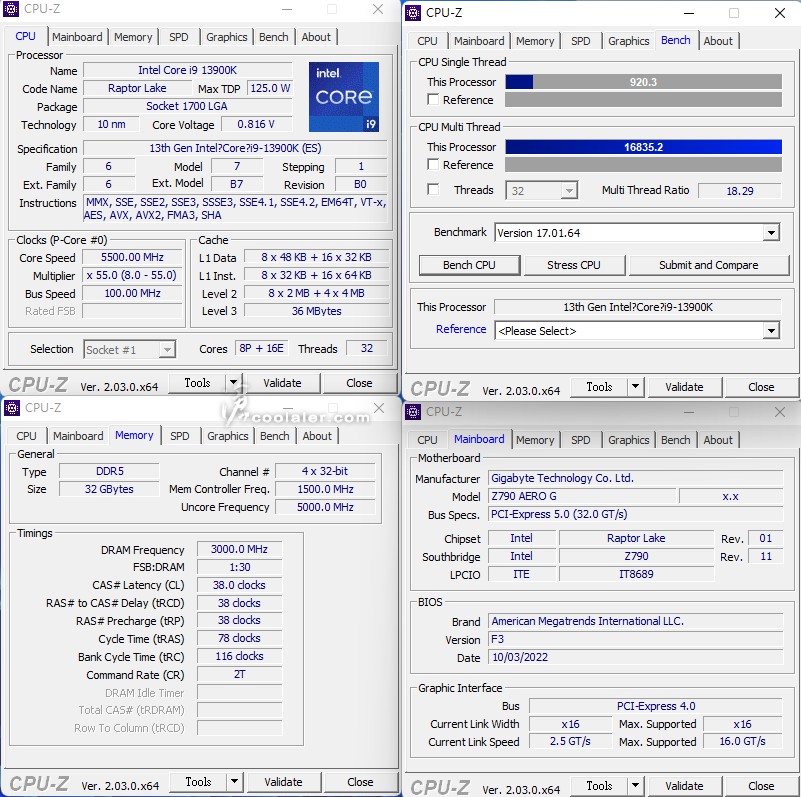
SuperPI 1M:5.674s
CPUmark99:922
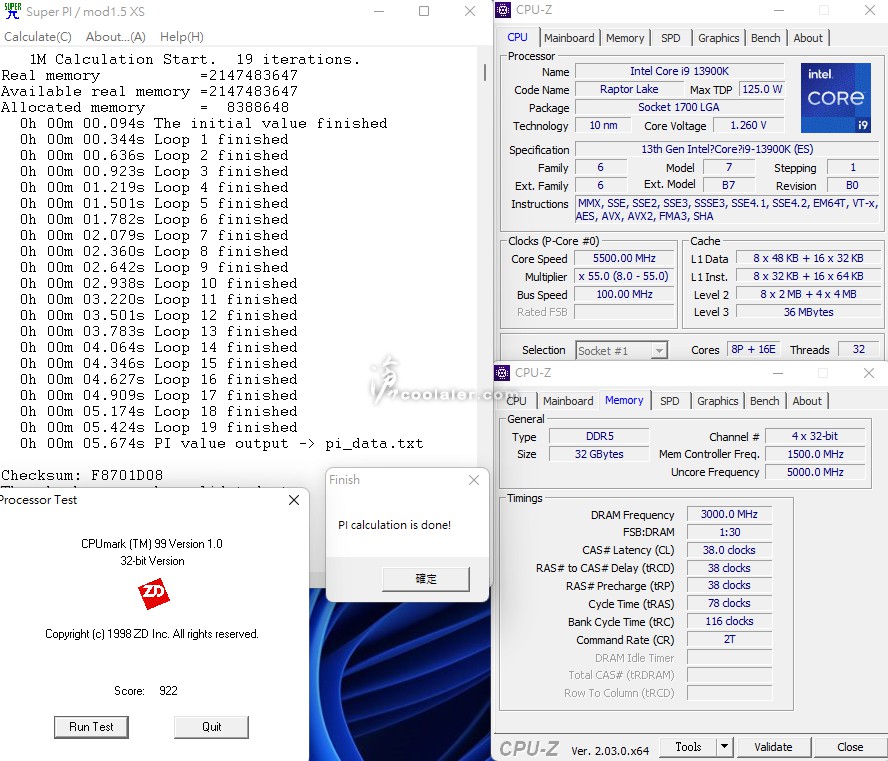
SuperPI 8M:58.070s
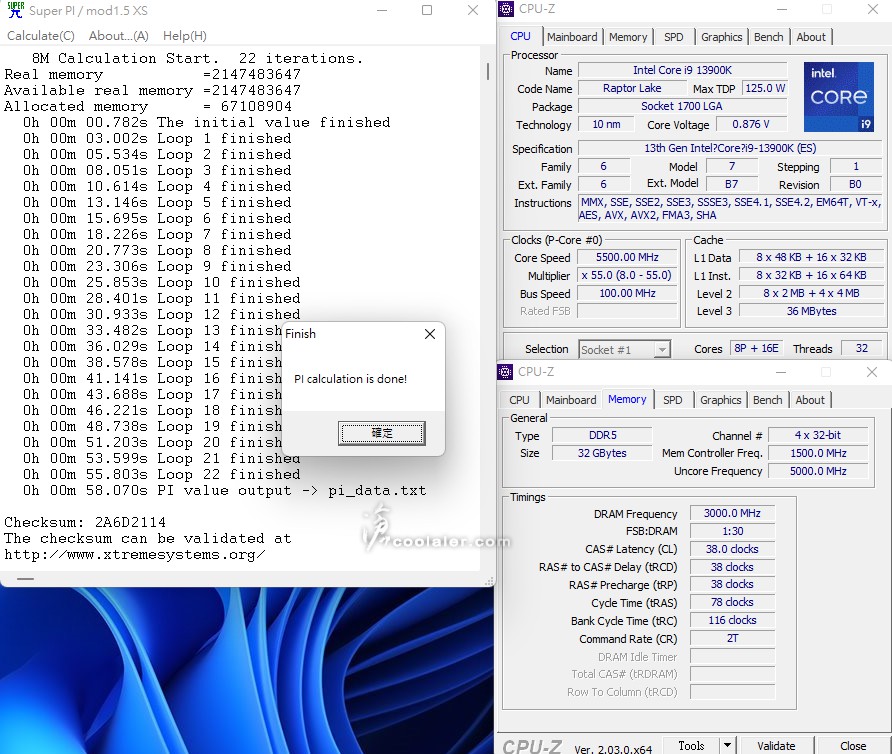
Memory Benchmark
Read:95150 MB/s
Write:82973 MB/s
Copy:85453 MB/s
Latency:75.7 ns
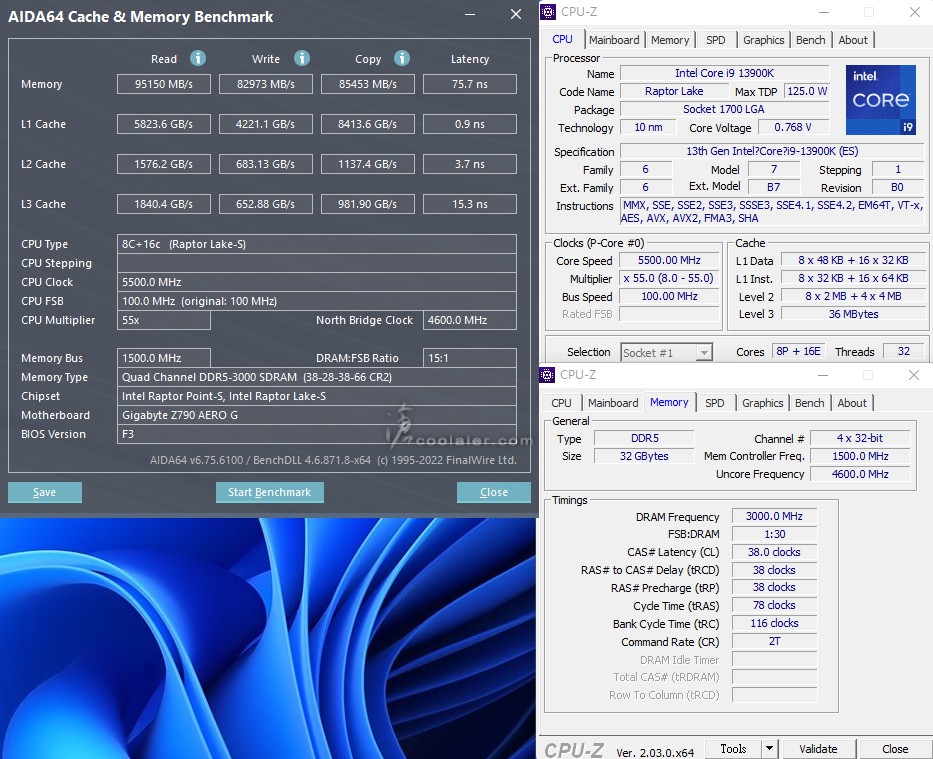
7-Zip 21.00
壓縮:176648 MIPS
解壓縮:220260 MIPS
整體評等:198454 MIPS
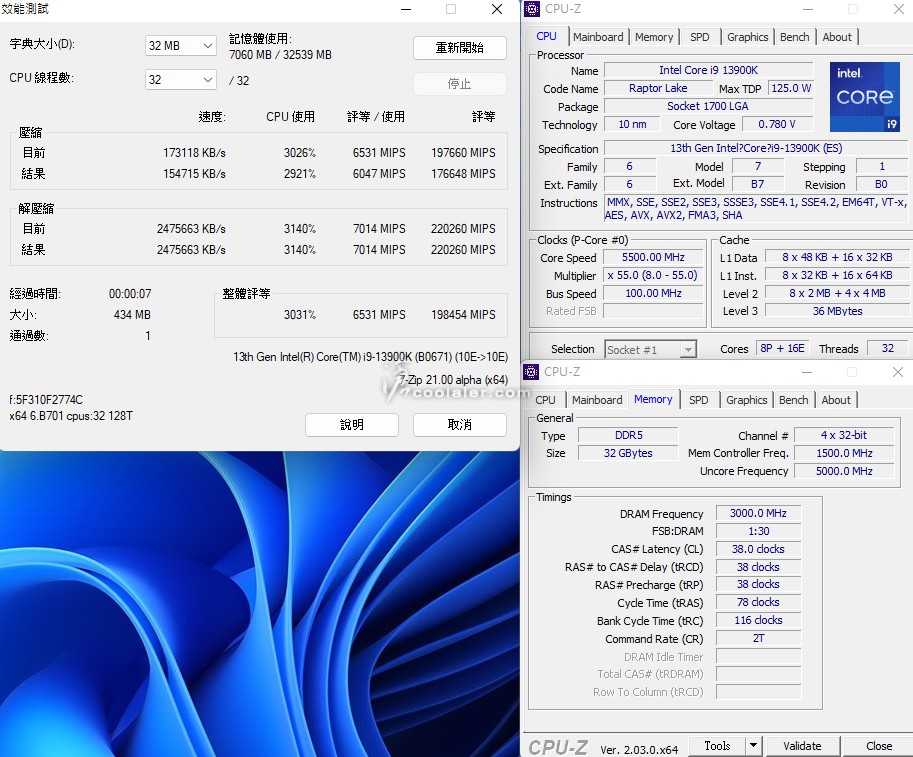
x264 FHD Benchmark:134.6
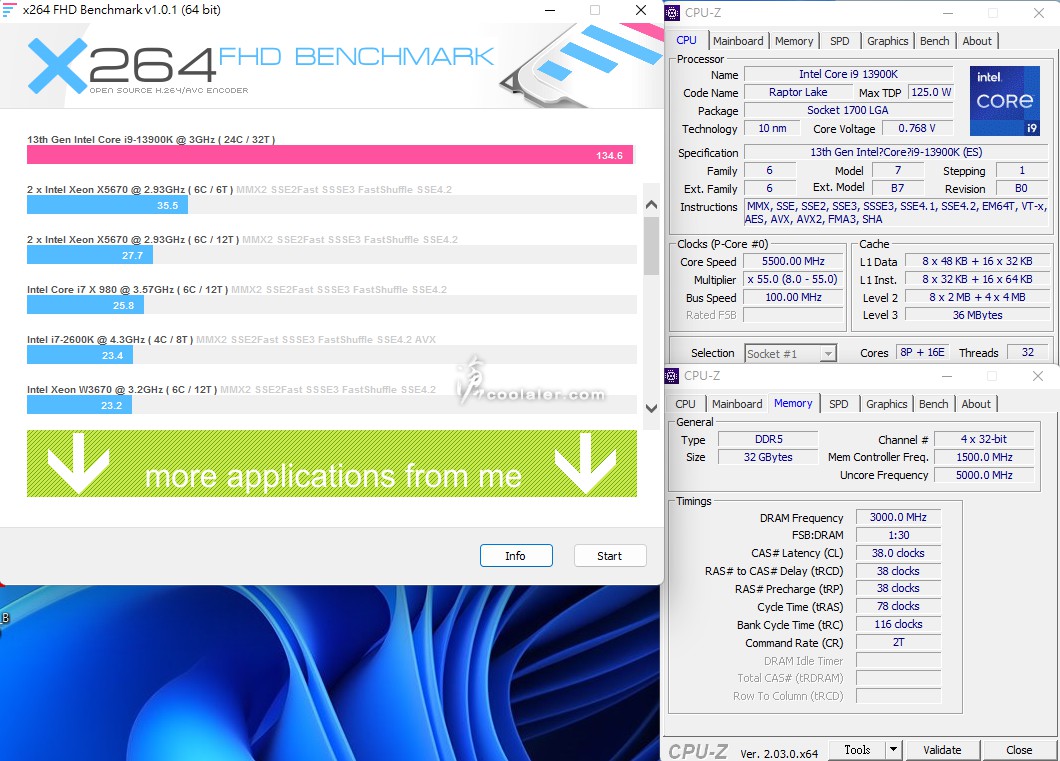
POV-Ray:20.52s
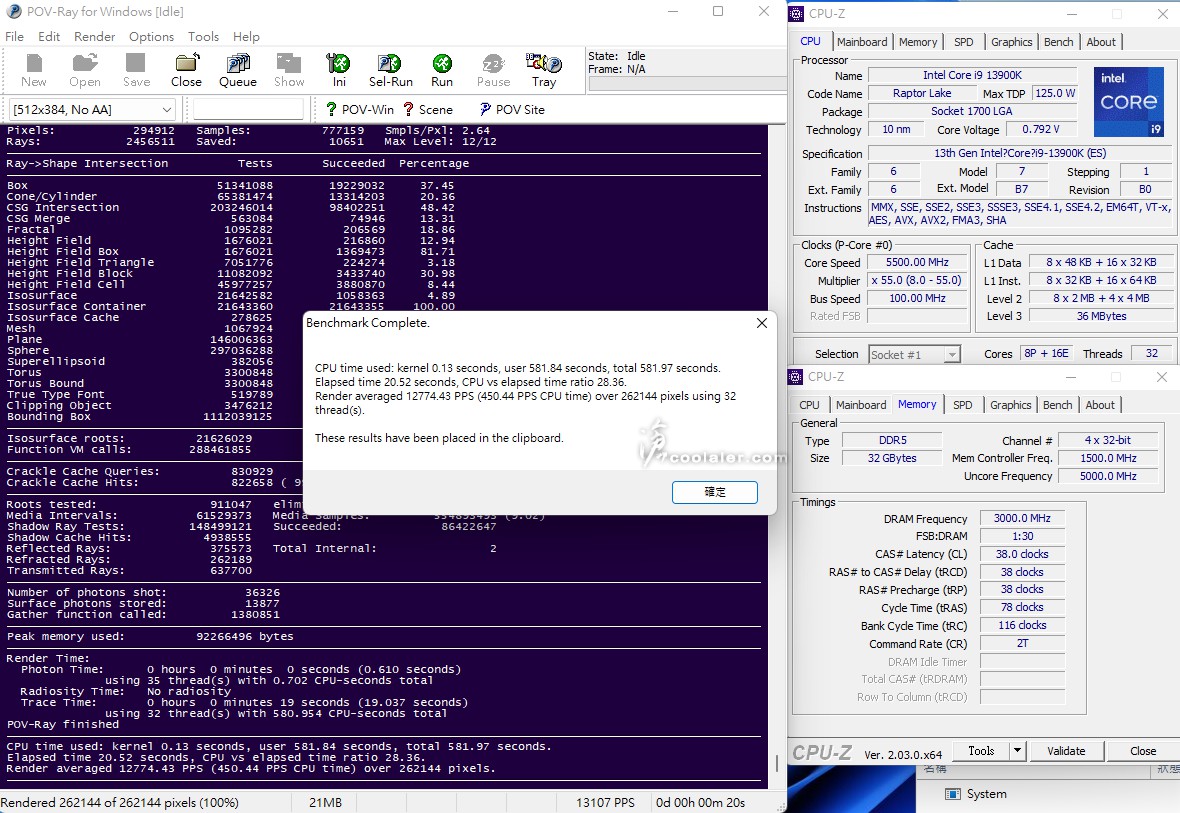
CINEBENCH R15
OpenGL:395.45 fps
CPU:6037 cb
CPU 單核心:323 cb
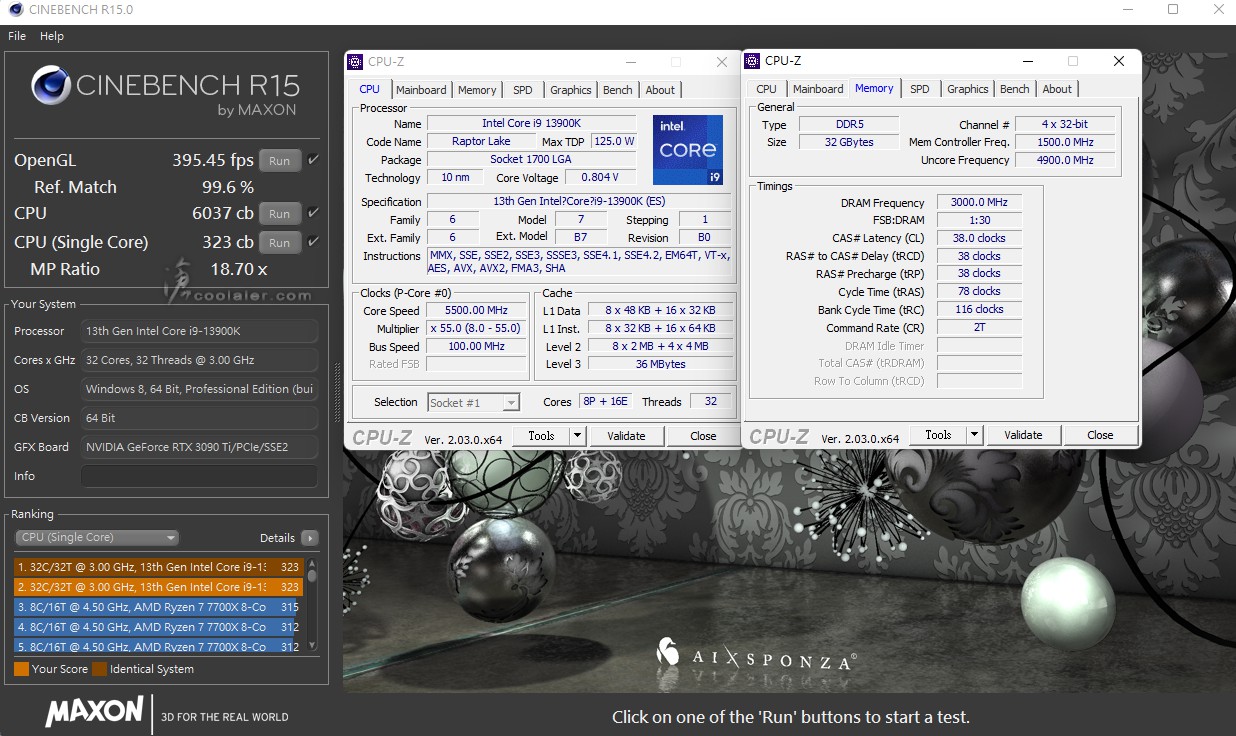
CINEBENCH R20
CPU:14806 pts
CPU 單核心:846 pts
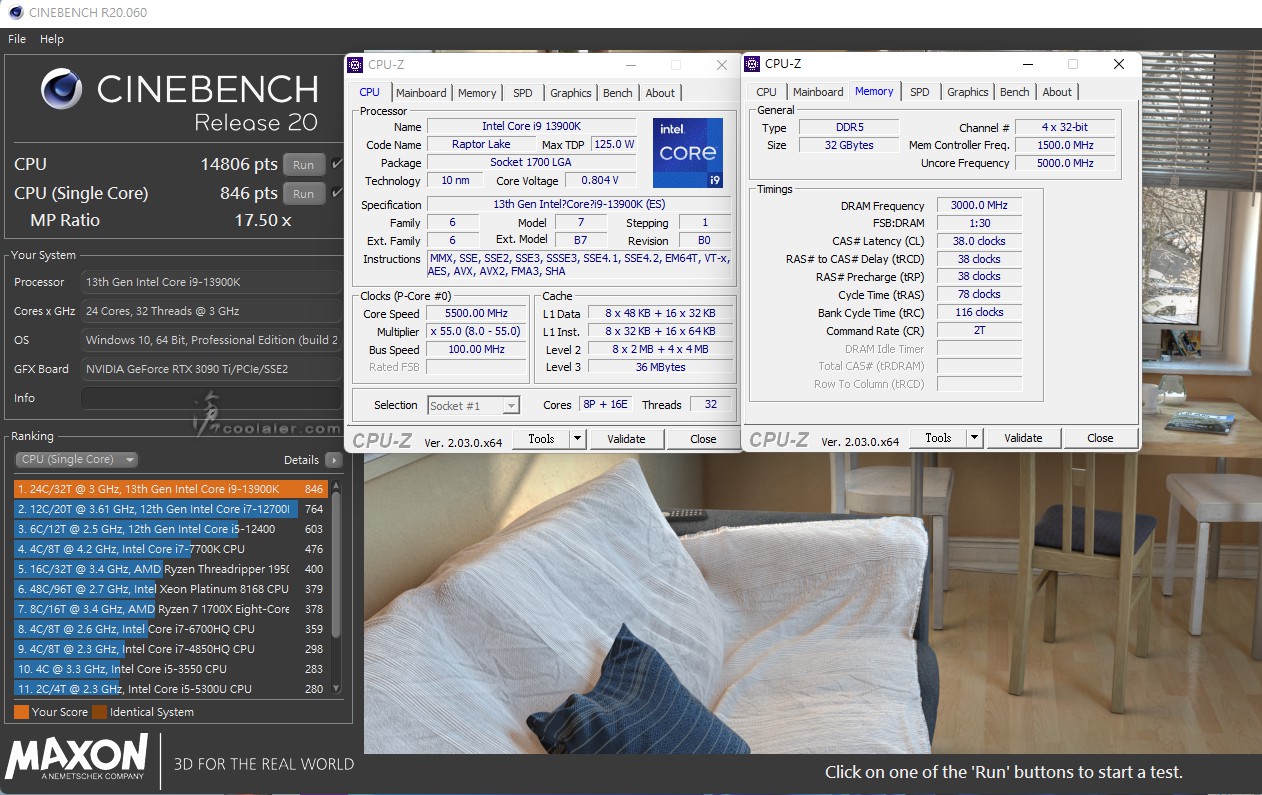
CINEBENCH R23
CPU:38771 pts
CPU 單核心:2225 pts
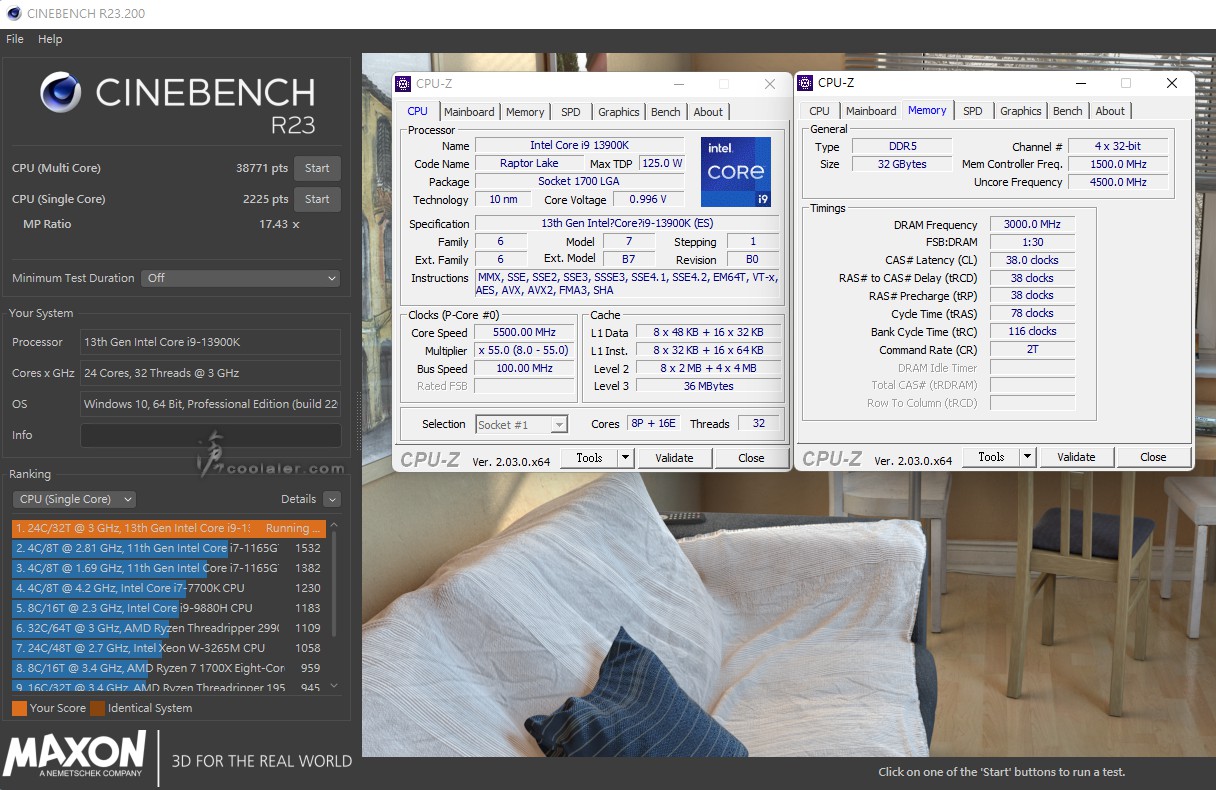
V-Ray:26207
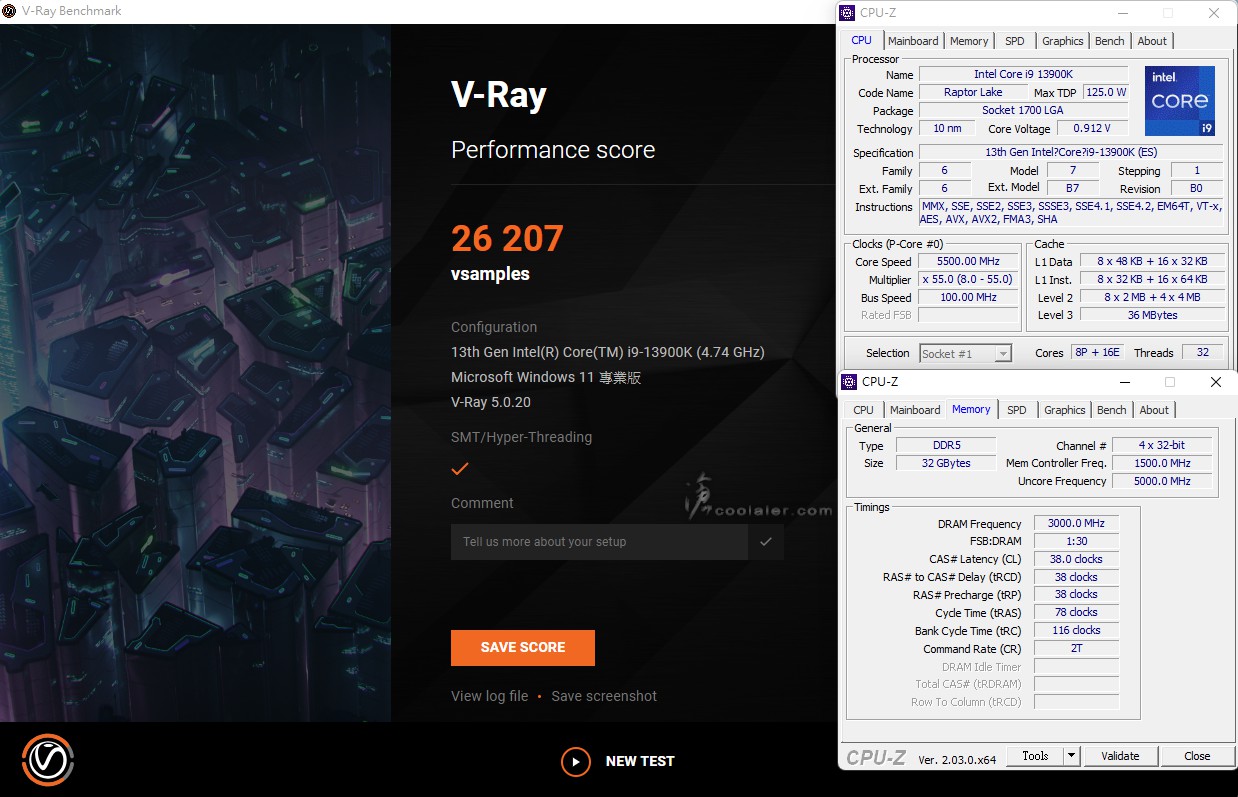
V-Ray GPU CUDA:2219
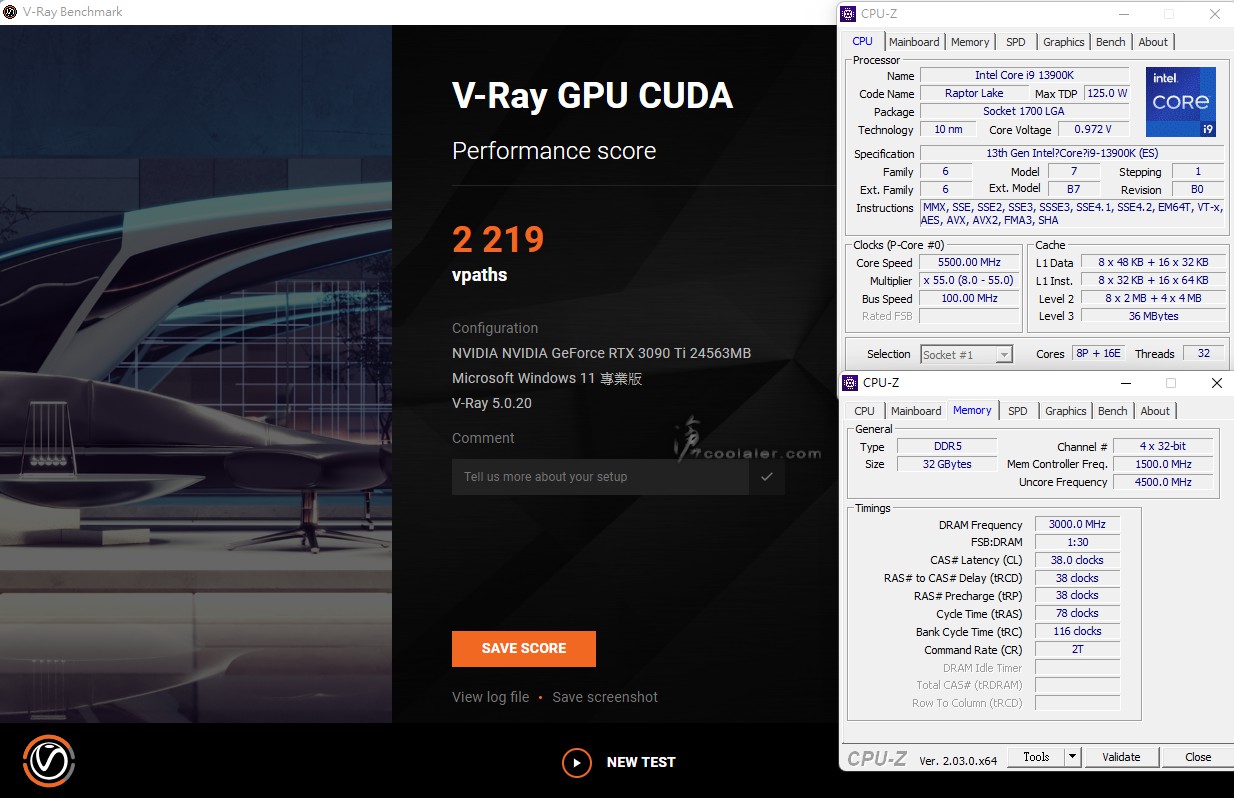
V-Ray GPU RTX:3041
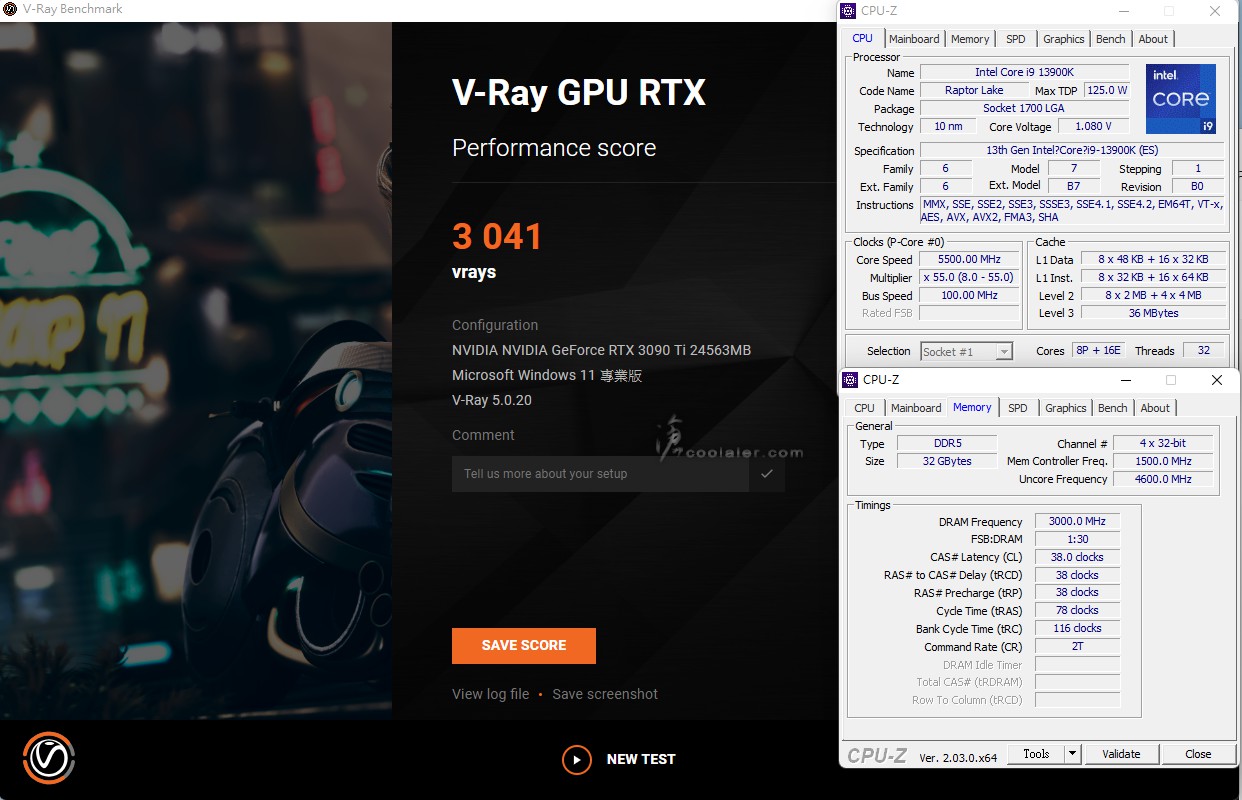
3DMark Fire Strike Extreme:26266
Graphics score:27184
Physics score:57015
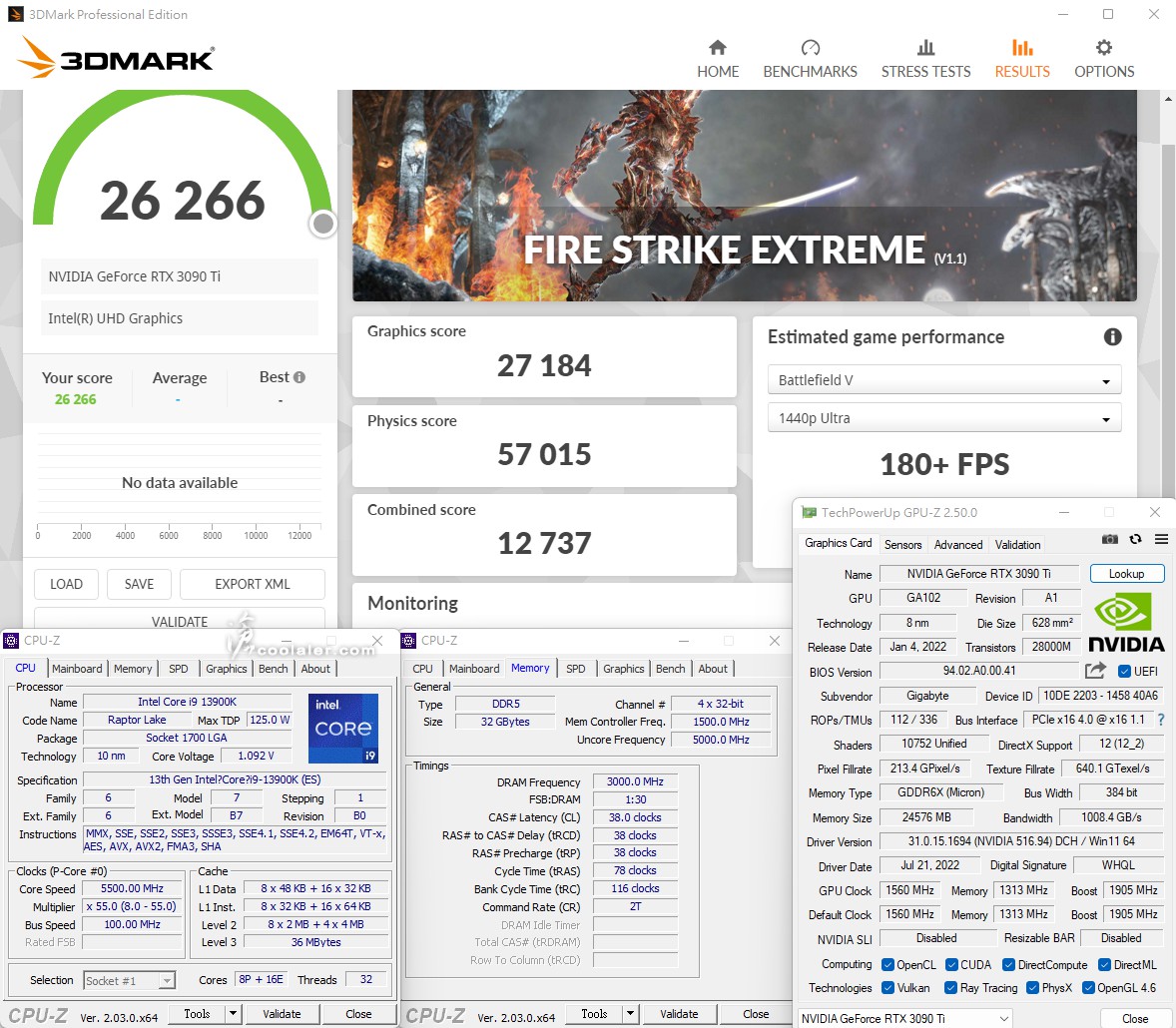
3DMark Time Spy:22114
Graphics score:21960
CPU score:23035
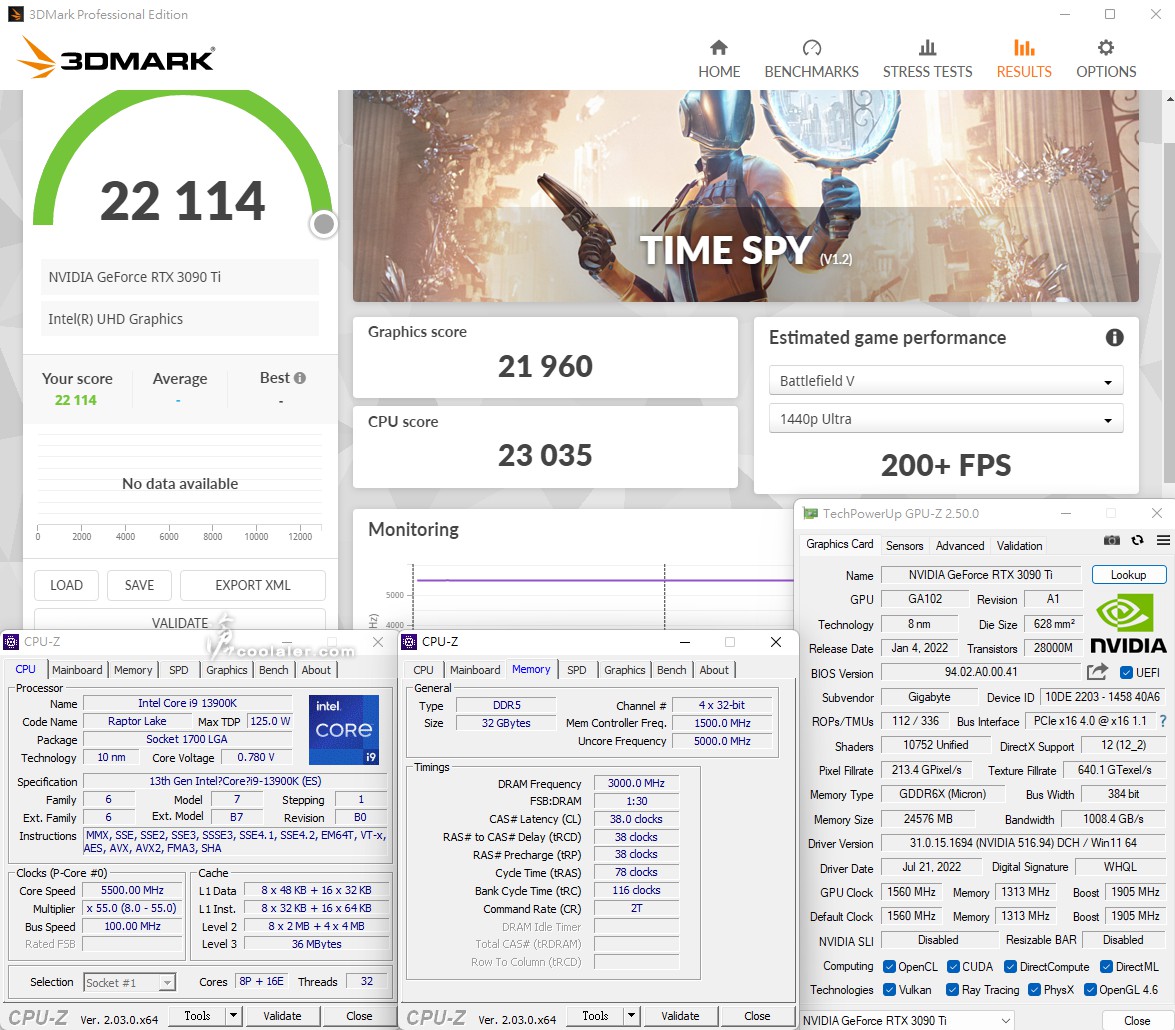
3DMark CPU Profile
1 thread:1203
2 threads:2332
4 threads:4560
8 threads:8594
16 threads:11694
Max threads:16481
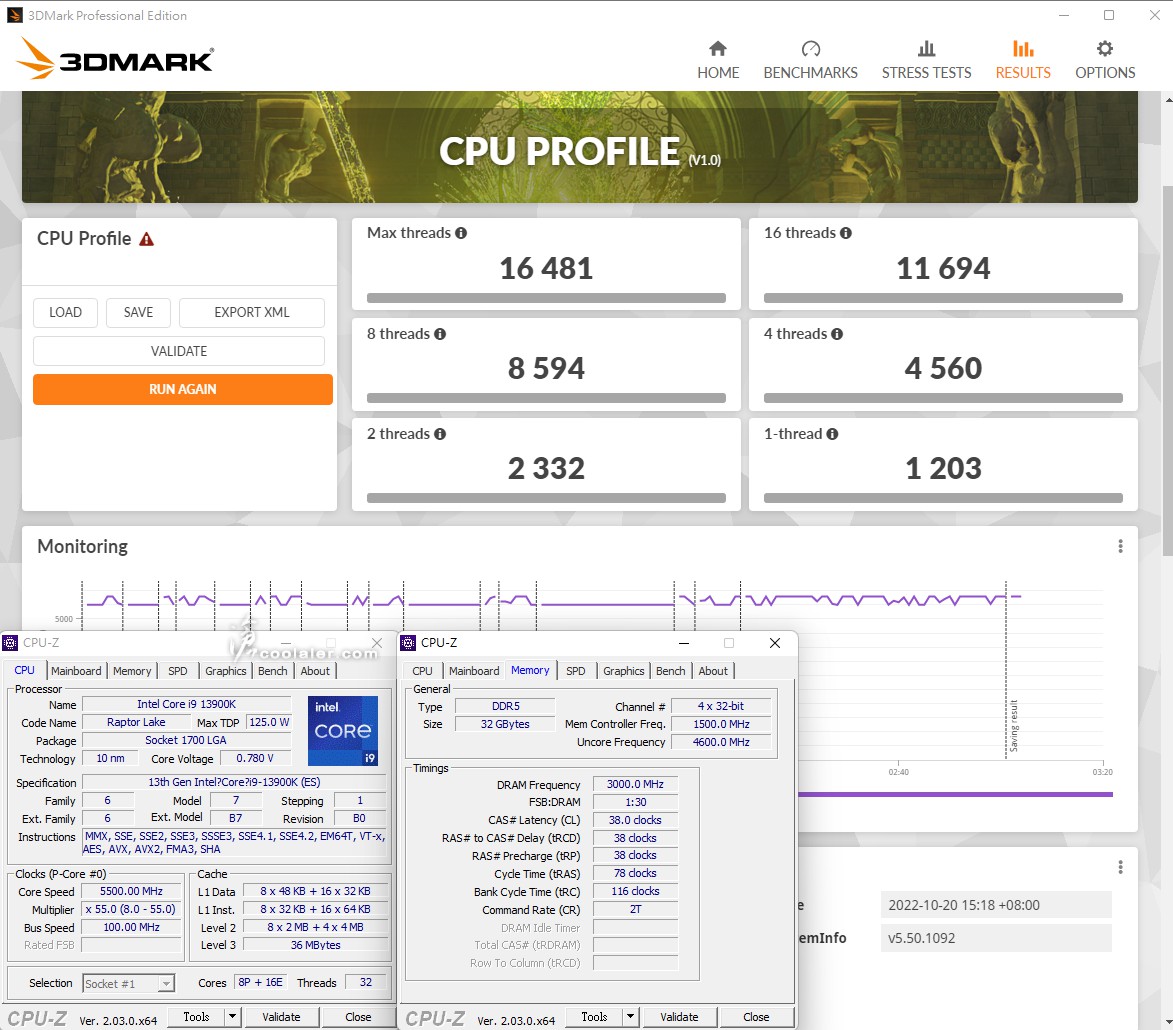
與 BIOSTAR Z790 VALKYRIE 比較,感覺差異是不大,多數都在誤差值內。且畢竟現在處理器都是動態調整時脈,有點誤差也是正常。
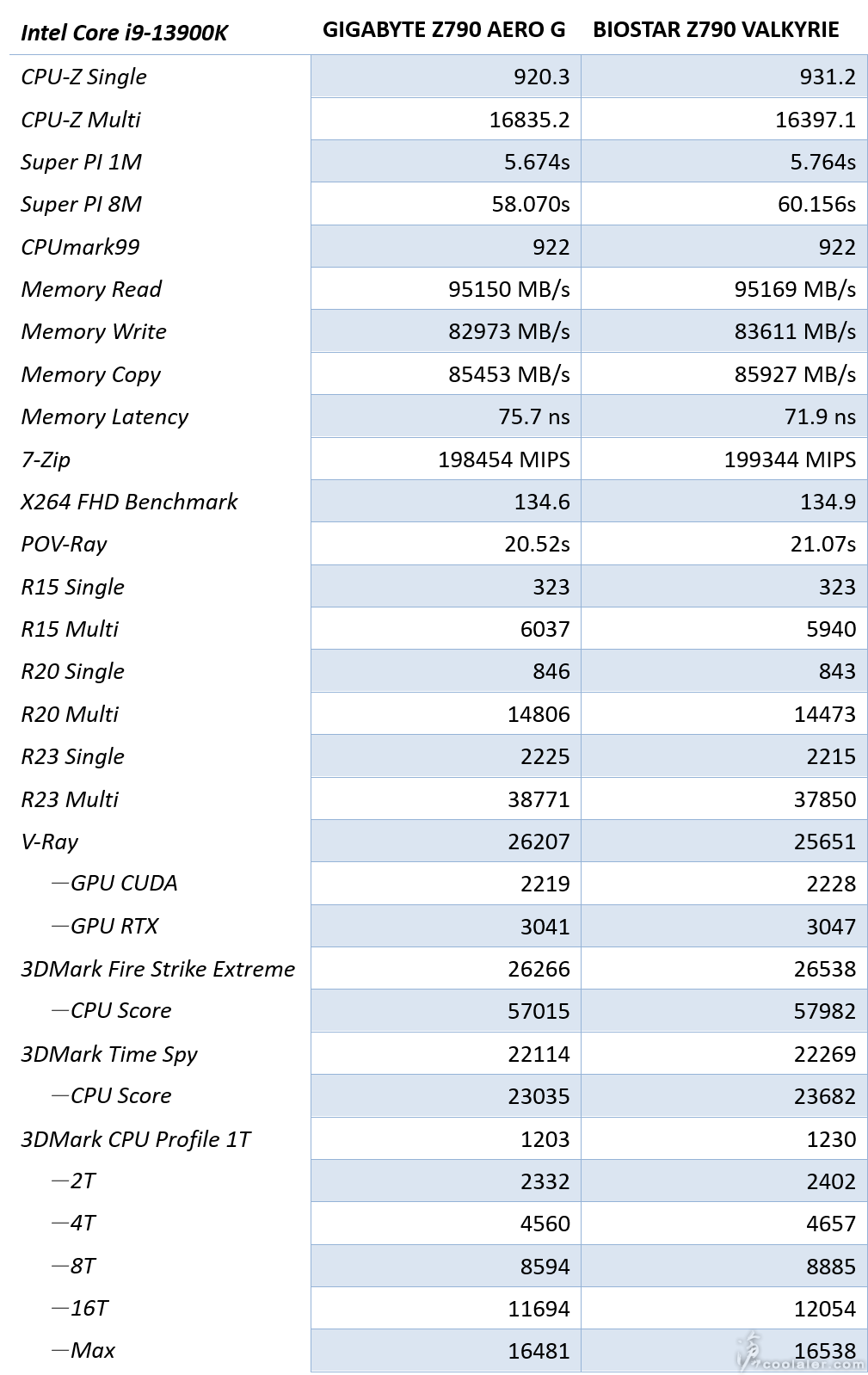
降壓就可以提高時脈
Core i9-13900K 在全載的時候即便是36公分一體式水冷也一樣輕鬆達100度,所以超頻上就沒有太多空間,有個更簡單可以提升效能的方式,就是 CPU 降電壓,這相對會讓溫度也下降,不過在 Intel 自動超頻下則會拉高時脈,簡單說原本預設時脈在全負載時會在5100~5200MHz,這時溫度是頂到100度,而降壓之後會在5300~5400MHz,一樣是100度,但後者效能會提升一些。
使用 Intel XTU 超頻軟體,在 CPU 電壓的部分 -0.07V,就這樣簡單。以下 R20 多核心分數為 15205,相較於預設時 14806 要高出2.7%。可以看到溫度最高一樣觸及100度。
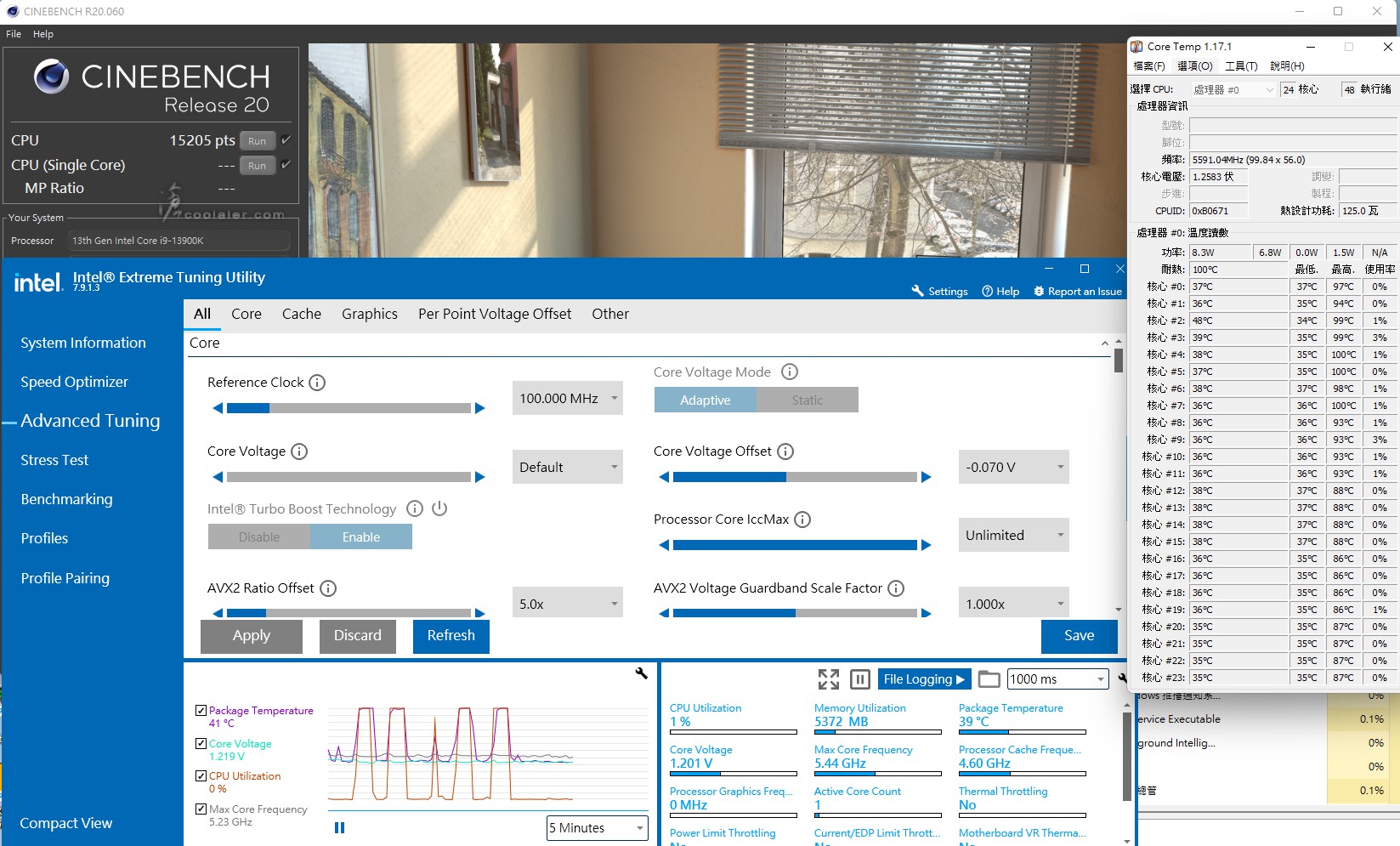
R23 多核心分數 40038,比預設 38771 要高出3.3%。
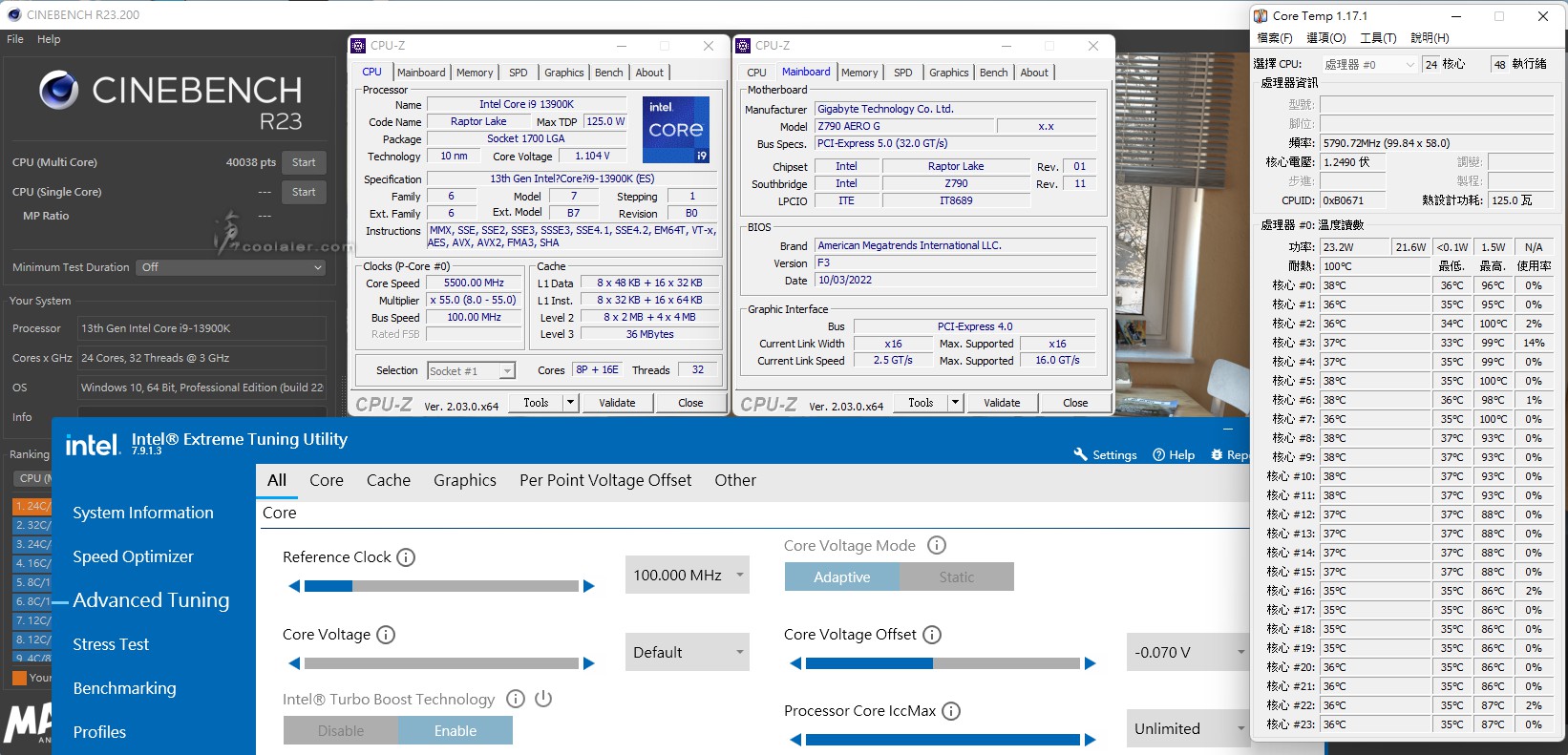
小結
GIGABYTE Z790 AERO G 的這種小清新外觀風格個人是很喜歡,可能是電競版看多了XD,雖然是標榜創作應用,但用來遊戲啥的都沒問題,搭配 13900K 效能上也能夠完全發揮,效能相較於上一代 12900K 提升是相當有感,不過100度是無法避免,但100度能跑多少速度就是看散熱器了,所以記得不用猶豫就是直上36公分水冷了,免得效能因溫度而受限。








